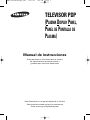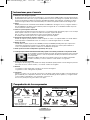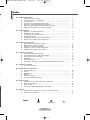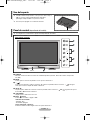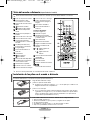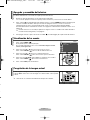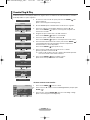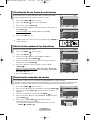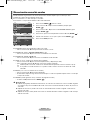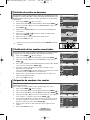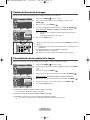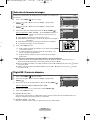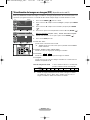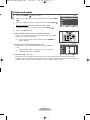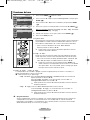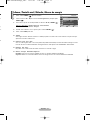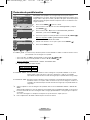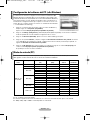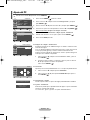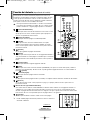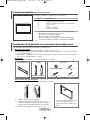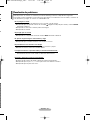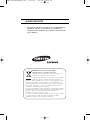Samsung PS-42V6S Manual de usuario
- Categoría
- Televisores LCD
- Tipo
- Manual de usuario

TELEVISOR PDP
(PLASMA
DISPLAY PANEL,
P
ANEL DE
PANTALLA DE
PLASMA)
Manual de instrucciones
Antes de poner en funcionamiento la unidad,
lea atentamente el presente manual y
guárdelo para consultas posteriores.
Gane premios cuando registre su producto en
www.samsung.com/global/register
Este dispositivo es un aparato digital de la Clase B.
BN68-00955B-00Spa_0811 8/11/05 7:28 PM Page 1

Español - 2
◆ Retención de la imagen en pantalla
No deje imágenes fijas (como las de los videojuegos o al conectar un PC al PDP) visibles en el panel del monitor de
plasma durante más de dos horas, ya que se podría producir la retención de la imagen en la pantalla. Este fenómeno
de retención de imágenes también se denomina “quemadura de pantalla”. Para evitar que se produzca esa persis-
tencia de la imagen, reduzca el nivel de luminosidad y de contraste de la pantalla cuando muestre imágenes fijas.
◆ Altura
El PDP puede funcionar normalmente hasta altitudes de 2.000 metros. En algunos casos y en lugares situados a
más de 2.000 metros de altitud, el funcionamiento podría ser irregular. No es recomendable instalarlo ni ponerlo
en funcionamiento en dichos lugares.
◆ Calor en la parte superior del TV PDP
La parte superior del aparato puede estar caliente tras su uso durante tiempo prolongado ya que el calor se disipa
desde el panel a través de los orificios de ventilación de la parte superior del aparato.
Esto es normal y no indica ningún defecto ni fallo de funcionamiento del aparato.
No obstante, debe evitarse que los niños toquen la parte superior del aparato.
◆ El aparato está haciendo un ruido de 'claqueteo'.
El ruido de 'claqueteo' puede producirse cuando el aparato se contrae o se expande debido a un cambio ambien-
tal de temperatura o humedad. Este hecho es normal y no se trata de ningún defecto en la unidad.
◆ Defecto de celda
La PDP utiliza un panel compuesto de 1.230.000 (nivel SD) a 3.150.000 (nivel HD) píxeles que requieren una
sofisticada tecnología para su producción. No obstante, pude que existan unos cuantos píxeles brillantes u
oscuros en la pantalla. Estos píxeles no influirán en el rendimiento del aparato.
◆ Evite que el TV funcione a temperaturas por debajo de 5°(41°F)
◆ La imagen fija visualizada durante demasiado tiempo puede causar daños permanentes en el panel de la PDP.
Ver el TV PDP en formato 4:3 durante un tiempo prolongado puede dejar rastros de bordes
en la izquierda, derecha o centro de la pantalla causados por la diferencia de emisión de
luz en la pantalla.
Reproducir un DVD o una videoconsola puede causar un efecto similar en la pantalla.
Los daños causados por el efecto anterior no están cubiertos en la garantía
◆ Restos de imágenes en pantalla.
Ver imágenes de videojuegos y PC durante más tiempo del indicado puede producir restos de imágenes parciales
Para evitar este efecto, reduzca el 'brillo' y el 'contraste' cuando vea fotografías.
◆ Garantía
- La garantía no cubre ningún daño causado por la retención de imágenes.
- La garantía no cubre el desgaste de la pantalla.
◆ Instalación
Póngase en contacto con un centro de servicio técnico autorizado cuando instale el equipo en un lugar expuesto a
gran cantidad de polvo, temperaturas extremas, alto nivel de humedad y productos químicos, y en lugares donde
se vaya a utilizar continuamente, como aeropuertos, estaciones, etc.
Si no lo hace puede provocar graves daños en el equipo.
Instrucciones para el usuario
Comprobación de los componentes
Se vende por separado
Manual de
instrucciones
Mando a distancia/
Pilas AAA
Cable de
alimentación
Tarjetas de garantía (1)/
Tarjeta de registro (1)
Guía de seguridad
Cable de S-VIDEO
Cable de PC
Cable Scart
Cable de audio
de PC
Cable de DVI
Cables de componentes
(RCA)
Cable de antena
BN68-00955B-00Spa_0811 8/11/05 7:28 PM Page 2

Español - 3
e
o
a
s
s
a
Índice
☛
➢
Pulse Importante Nota
Símbolos
◆ I
NFORMACIÓN GENERAL
■ Instrucciones para el usuario................................................................................ 2
■ Comprobación de los componentes ..................................................................... 2
■ Uso del soporte..................................................................................................... 4
■ Panel de control (dependiendo del modelo)......................................................... 4
■ Panel de conexión (dependiendo del modelo) ..................................................... 5
■ Vista del mando a distancia (dependiendo del modelo)....................................... 6
■ Instalación de las pilas en el mando a distancia .................................................. 6
◆ FUNCIONAMIENTO
■ Apagado y encendido del televisor....................................................................... 7
■ Visualización de los menús................................................................................... 7
■ Congelación de la imagen actual.......................................................................... 7
■ Función Plug & Play.............................................................................................. 8
■ Visualización de una fuente de señal externa ...................................................... 9
■ Edición de los nombres de los dispositivos .......................................................... 9
◆ CONTROL DE LOS CANALES
■ Memorización automática de canales................................................................... 9
■ Memorización manual de canales ........................................................................ 10
■ Exclusión de canales no deseados ...................................................................... 11
■ Clasificación de los canales memorizados ........................................................... 11
■ Asignación de nombres a los canales .................................................................. 11
◆ C
ONTROL DE LA IMAGEN
■ Cambio del formato de la imagen......................................................................... 12
■ Personalización de los ajustes de la imagen........................................................ 12
■ Selección de formato de imagen .......................................................................... 13
■ Digital NR.............................................................................................................. 13
■ Contraste dinámico ............................................................................................... 13
■ Visualización de imagen en imagen (PIP) (disponible en el modo PC) ............... 14
◆ CONTROL DEL SONIDO
■ Funciones de sonido............................................................................................. 15
◆ DESCRIPCIÓN DE LAS FUNCIONES
■ Funciones de hora ................................................................................................ 16
■ Idioma.................................................................................................................... 17
■ Pantalla azul.......................................................................................................... 17
■ Melodía.................................................................................................................. 17
■ Ahorro de energía ................................................................................................. 17
■ Protección de pantalla inactiva ............................................................................. 18
◆ PANTALLA DE PC
■ Configuración del software del PC (sólo Windows).............................................. 19
■ Modo de entrada (PC) .......................................................................................... 19
■ Ajuste del PC ........................................................................................................ 20
■ Función de teletexto (dependiendo del modelo)................................................... 21
◆ APÉNDICE
■ Instalación de la pantalla en el accesorio de montaje mural................................ 22
■ Resolución de problemas...................................................................................... 23
BN68-00955B-00Spa_0811 8/11/05 7:28 PM Page 3

Español - 4
➢
La configuración real del televisor puede variar dependiendo del modelo.
Panel de control
(dependiendo del modelo)
Panel frontal (o lateral)
Œ
SOURCE
Muestra un menú de todas las fuentes de entrada disponibles (TV, Ext.1, Ext.2, AV, S-Vídeo, Componente,
PC, DVI).
´
MENU
Púlselo para ver el menú en pantalla con las opciones del televisor.
ˇ
-
+
Púlselos para aumentar o reducir el volumen. En el menú en pantalla, utilice los botones
-
+
de igual
modo que los botones œ y √ del mando a distancia.
¨
C/P.
Se pulsan para cambiar de canal. En el menú en pantalla, utilice los botones C/P. de igual modo que los
botones … y † del mando a distancia.
ˆ
(ENTER)
Se pulsa para confirmar una selección.
Ø
Botón (Power)
Púlselo para encender o apagar el PDP.
Indicador de encendido
- Apagado: Rojo
- Encendido: Apagado
Sensor del mando a distancia
El mando a distancia debe dirigirse hacia este punto del televisor.
Altavoz
Uso del soporte
➢
La PDP la deben transportar dos o más personas. Nunca deje la
PDP en el suelo ya que la pantalla puede sufrir daños.
¡Mantenga siempre la PDP en su posición vertical!
➢
Tire del soporte plegado en el sentido de la flecha.
Soporte
BN68-00955B-00Spa_0811 8/11/05 7:28 PM Page 4

Español - 5
➢
La configuración real del televisor puede variar dependiendo del modelo.
Panel de conexión
(dependiendo del modelo)
Œ Conexión a la antena o a la red de televisión por cable
´ Conexión de dispositivos de componentes (DTV/DVD)
- Conecte los cables de vídeo de componentes al conector de componentes (“PR”, “PB”, “Y”) de la parte posterior del
equipo y los otros extremos a los conectores de salida de vídeo de los componentes correspondientes en el DTV o DVD.
- Este PDP muestra la imagen óptima en modo 720p.
ˇ Conexión de dispositivos A/V externos
- Conecte el cable RCA o S-VIDEO al dispositivo A/V adecuado, como, por ejemplo, un vídeo, un DVD o una cámara
de vídeo.
- Conecte los cables de sonido RCA a “R - AUDIO - L” de la parte trasera del aparato y los otros extremos a los
conectores de salida de sonido correspondientes en el dispositivo A/V.
¨ Conexión del ordenador
- Conecte el cable D-Sub a “PC (PC IN)”, en la parte posterior del aparato, y el otro extremo a la tarjeta de vídeo del
ordenador.
ˆ Conexión de un receptor de televisión digital, vídeo o DVD
- Conecte el cable SCART del vídeo o del DVD al conector SCART del vídeo o del DVD.
Ø Conexión de un DVI
- Conecte las tomas de entrada de DVI AUDIO (L, R) del televisor con las tomas de salida de AUDIO del descodificador
o del DVD mediante un cable de audio.
- La toma de DVI IN no es compatible con el PC.
- Este PDP muestra la imagen óptima en modo 720p.
∏ POWER IN
- Conecte el cable de alimentación suministrado.
☛
Al conectar un sistema de audio o vídeo al aparato, asegúrese de que todos los elementos están apagados.
☛
Cuando conecte un dispositivo externo, debe hacer coincidir los colores del terminal de conexión y del cable.
Panel posterior
´
∏
ˇ¨
ˆØ
Red de televisión
por cable
o
o
Œ
BN68-00955B-00Spa_0811 8/11/05 7:28 PM Page 5

Español - 6
➢
El funcionamiento del mando a distancia puede verse afectado por la luz artificial brillante cerca del TV.
➢
El exceso de luz puede influir en el rendimiento del mando a distancia.
Vista del mando a distancia
(dependiendo del modelo)
Instalación de las pilas en el mando a distancia
ŒŒ
Botón de suspensión del televisor
´´
Botones numéricos para
acceso directo a los canales
ˇˇ
Selección de canal de uno/dos
dígitos
¨¨
Aumento de volumen
Disminución del volumen
ˆˆ
Desactivación temporal del
sonido
∏∏
Muestra el menú principal en
pantalla
””
Selección de efectos de sonido
’’
Selección del modo de sonido
˝˝
Se pulsa para memorizar
automáticamente los canales de
TV/cable
ÔÔ
Se utiliza para almacenar y
borrar canales en la memoria
Congelar imagen
ÒÒ
Selecciona directamente el
modo TV
ÚÚ
Canal anterior
ÆÆ
Canal siguiente
Canal anterior
ıı
Selección de fuente disponible
˜˜
Se utiliza para ver información
sobre la emisión actual
¯¯
Sale del menú en pantalla
˘˘
Controla el cursor en el menú
¿¿
Selección del tamaño de la imagen
¸¸
Selección de efectos de imagen
˛˛
Activa o desactiva la función
Picture-in-Picture (Imagen en
imagen)
◊◊
Desconexión automática
±±
Selecciona directamente el
modo PC
Funciones de teletexto
(Consulte la página 21)
ˇˇ
Teletexto en espera
ØØ
Visualización de teletexto/
mezclar información de teletexto
y emisión normal
∏∏
Índice del teletexto
˝˝
Memorización de teletexto
ÔÔ
Página secundaria de teletexto
ÒÒ
Salir de la visualización de
teletexto
ÆÆ
P:página siguiente de
teletexto
P:página anterior de
teletexto
ıı
Selección del modo de teletexto
(LIST/FLOF)
˜˜
Mostrar teletexto
˛˛
Cancelar teletexto
◊◊
Selección de tamaño de teletexto
”” ’’ ¿¿ ¸¸
Selección de tema de fastext
1 Haga deslizar totalmente la tapa.
2 Instale dos pilas de tamaño AAA.
➢
Asegúrese de respetar los extremos “+” y “–” de las pilas que se indican en el
diagrama del interior del compartimento.
3 Vuelva a colocar la tapa.
➢
Si no va a utilizar el mando a distancia durante mucho tiempo, quite las pilas
y guárdelas en un lugar fresco y seco. El mando a distancia se puede utilizar
hasta a una distancia de 7 metros del TV. (Asumiendo el uso típico del TV,
las pilas duran aproximadamente un año.)
El cable de alimentación se encuentra en la parte posterior del televisor.
➢
Si el mando a distancia no funciona... Efectúe estas comprobaciones:
1. Está encendido el televisor?
2. Están intercambiados los polos positivos y negativos de las pilas?
3. Se han agotado las pilas?
4. Ha habido un corte de energía o se ha desenchufado el cable?
5. Hay en las proximidades un fluorescente o un neón?
BN68-00955B-00Spa_0811 8/11/05 7:28 PM Page 6

Español - 7
El cable de alimentación se encuentra en la parte posterior del televisor.
1 Enchufe el cable de alimentación en una toma eléctrica adecuada.
➢
La tensión principal se indica en la parte posterior del televisor y la frecuencia es de 50 o 60 Hz.
2 Pulse el botón (encender/apagar) del frontal del televisor o el botón POWER del mando a distancia para
encender el televisor. El último canal que veía antes de apagar el televisor se vuelve a seleccionar
automáticamente. Si aún no ha memorizado ningún canal, no aparecerá ninguna imagen definida.
Consulte “Memorización automática de canales” en la página 9 o “Memorización manual de canales” en la
página 10.
➢
Cuando el televisor se enciende por primera vez, algunos valores se establecen de forma automática.
Consulte “Función Plug & Play” en la página 8.
3 Para apagar el televisor, pulse el botón de encendido (encender/apagar) de la parte frontal del televisor.
Apagado y encendido del televisor
Visualización de los menús
1 Pulse el botón MENU ().
En la pantalla aparece el menú principal
En cuya parte izquierda hay cinco iconos: Entrada, Imagen, Sonido,
Canal y Configuración.
2 Pulse los botones … o † para seleccionar uno de los iconos.
Pulse el botón ENTER
()
para acceder al submenú del icono.
3 Pulse los botones … o † para ir a los elementos del menú.
Pulse el botón ENTER
()
para seleccionar las opciones del menú.
4 Pulse los botones …/†/œ/√ para cambiar los elementos seleccionados.
Pulse el botón MENU ()para volver al menú anterior.
5 Pulse el botón EXIT para salir del menú.
el
s
r
Mover Entrar Salir
Fuentes : TV √
Editar nombre √
Entrada
TV
Congelación de la imagen actual
Puede congelar la imagen mientras ve un programa de televisión con sólo pulsar
el botón “STILL”. Para volver a ver la imagen en el modo normal, vuelva a pulsar
el botón.
➢
Esta función se cancelará automáticamente después de 5 minutos.
BN68-00955B-00Spa_0811 8/11/05 7:28 PM Page 7

Español - 8
Función Plug & Play
1 Si el televisor está en modo de espera, pulse el botón POWER () del
mando a distancia.
Aparece el mensaje para iniciar Plug & Play.
2
El menú Idioma aparece automáticamente al cabo de unos segundos.
3 Seleccione el idioma correspondiente pulsando los botones
… o †
.
Pulse el botón
ENTER ()
. Aparece el mensaje para comprobar si la
antena está conectada.
4 Asegúrese de que la antena esté conectada al televisor.
Pulse el botón
ENTER ()
. Aparece el menú País.
5 Seleccione el país o área pulsando el botón
… o †
.
Pulse el botón
ENTER ()
. Aparece el menú para seleccionar canales.
6 Para comenzar la memorización de canales, pulse el botón
ENTER ()
.
La búsqueda finaliza de forma automática. El televisor empezará a
memorizar todos los canales disponibles.
Pulse el botón
ENTER ()
para ajustar el reloj.
7 Pulse los botones œ o √ para seleccionar la hora o el minuto.
Ajústelos pulsando los botones
… o †
.
➢
Puede escribir el número de horas o minutos directamente pulsando
los botones numéricos del mando a distancia.
8 Pulse el botón
ENTER ()
para confirmar el ajuste.
Aparecerá el mensaje “Disfrutar su visión”.
Si desea reiniciar esta función...
1 Pulse el botón MENU () para ver el menú.
2
Pulse los botones … o † para seleccionar
Configuración
y después pulse
ENTER ().
3 Pulse de nuevo el botón
ENTER ()
para seleccionar Plug & Play.
Aparece el mensaje para iniciar Plug & Play.
Cuando el televisor se enciende por primera vez, algunos valores se establecen de forma automática y correlativa:
Están disponibles los ajustes siguientes.
Plug & Play
Disfrutar su visión
Plug & Play
Mover Entrar Omitir
…
Español
Italiano
Svenska
Português
†
Idioma
Plug & Play
Mover Entrar Omitir
…
Holanda
España
Suecia
Suiza
†
País
Plug & Play
Entrar Omitir
Comprovar la entrada de la antena
Aceptar
Plug & Play
Entrar Omitir
Empezar
P2 C 4 63 MHz
0 %
Guardado automático
Plug & Play
Entrar Omitir
Ajustar hora
-- --
Hora Minuto
Plug & Play
Ajustar Mover Entrar
Hora Minuto
Ajustar hora 00 00
Mover Entrar Volver
Plug & Play √
Idioma : Español √
Hora √
Ahorro energía : Estánder √
Pantalla azul : Des. √
Melodía : Des. √
PC √
Protección pantalla inactiva √
Configuración
TV
BN68-00955B-00Spa_0811 8/11/05 7:28 PM Page 8

Español - 9
e
1 Pulse el botón MENU () para ver el menú.
2
Pulse el botón ENTER () para seleccionar Fuentes.
3 Pulse de nuevo el botón
ENTER ()
.
4 Pulse los botones
… o †
para seleccionar la fuente de la señal y pulse el
botón
ENTER ()
.
Fuente disponible de señal: TV, Ext.1, Ext.2, AV, S-Vídeo,
Componente, PC, DVI
5 Pulse el botón EXIT para salir.
➢
También puede seleccionar estas opciones pulsando el botón SOURCE del
mando a distancia.
Visualización de una fuente de señal externa
Puede cambiar entre la señal de imagen del equipo conectado (vídeo, DVD,
receptor de TV digital) y la fuente del televisor (emisión o cable).
Puede dar un nombre a la fuente externa.
1 Pulse el botón MENU () para ver el menú.
2
Pulse el botón ENTER ().
3 Pulse los botones
… o †
para seleccionar Editar nombre y,
a continuación, pulse el botón
ENTER ()
.
4 Pulse los botones
… o †
con el fin de seleccionar la fuente externa para
editarla y pulse el botón
ENTER ()
.
5 Seleccione el dispositivo necesario pulsando los botones
… o †
,
y
ENTER ()
.
Nombres de dispositivos disponibles:
Vídeo, DVD, Cable STB, HD STB,
Satélite STB, Receptor AV, Receptor DVD, Juego, Videocámara,
DVD Combo, DHR o PC.
6 Pulse el botón EXIT para salir.
Mover Entrar Volver
Fuentes : TV √
Editar nombre √
Entrada
TV
Mover Entrar Volver
Fuentes : TV √
Editar nombre √
Entrada
TV
Edición de los nombres de los dispositivos
Mover Entrar Volver
Ext.1 :
----
Ext.2 :
----
AV :
----
S-Vídeo :
----
Componente :
----
PC :
----
DVI :
----
Editar nombre
TV
-----
Vídeo
DVD
Cable STB
HD STB
Satélite STB
Receptor AV
†
Mover Entrar Volver
TV
Ext.1
-----
Ext.2
-----
AV
-----
S-Vídeo
-----
Componente
-----
PC
-----
DVI
-----
Fuentes
TV
Memorización automática de canales
Puede explorar los rangos de frecuencia disponibles (la disponibilidad varía en función del país).
Puede que los números de programa asignados automáticamente no correspondan a los números de programa reales
o deseados. Sin embargo, puede ordenar los números de forma manual y borrar los canales que no desee ver.
1 Pulse el botón MENU () para ver el menú.
2
Pulse los botones … o † para seleccionar Canal y después pulse ENTER ().
3
Pulse de nuevo el botón ENTER ( ). Aparece una lista de los países
disponibles.
4
Seleccione el país pulsando los botones … o † y ENTER ().
5
Pulse los botones … o † para seleccionar Guardado automático y pulse
después ENTER ().
6
Pulse de nuevo el botón ENTER () para iniciar la búsqueda.
La búsqueda finaliza de forma automática.
➢
Para detener la búsqueda antes de que finalice, pulse los botones
MENU () o
ENTER ()
.
Guardado automático
Entrar Volver
Empezar
P1 C 2 47 MHz
0 %
Mover Entrar Volver
País : España √
Guardado automático √
Guardado manual √
Añadir/Borrar √
Ordenar √
Nombre √
Canal
TV
BN68-00955B-00Spa_0811 8/11/05 7:28 PM Page 9

Español - 10
1 Pulse el botón MENU () para ver el menú.
2
Pulse los botones … o † para seleccionar Canal y después pulse
ENTER ().
3 Pulse los botones
… o †
para seleccionar Guardado manual y pulse
después
ENTER ()
.
4 Seleccione la opción necesaria pulsando los botones
… o †
y
ENTER ()
.
5 Cuando esté satisfecho con los ajustes, pulse el botón
ENTER ()
.
6 Pulse el botón EXIT para salir.
◆ Programa (número de programa que asignar a un canal)
-
Pulse los botones
… o †
hasta que encuentre el número correcto.
◆ Sistema de color: AUTO/PAL/SECAM/NTSC 4.43
-
Pulse los botones
… o †
para seleccionar el estándar de color deseado.
◆ Sistema de sonido: BG/DK/I/L
-
Pulse los botones
… o †
para seleccionar el estándar de sonido deseado.
◆ Canal (si conoce el número de canal que desea guardar)
-
Pulse los botones
… o †
para seleccionar C (Canal aéreo) o S (Canal por cable).
-
Pulse el botón √ y después
… o †
para seleccionar el número requerido.
➢
También puede seleccionar el número de canal directamente pulsando los botones numéricos (0~9).
➢
Si se produce un sonido anormal o no se produce sonido, vuelva a seleccionar el sistema de sonido
adecuado.
◆ Buscar (si no conoce los números de los canales)
-
Pulse los botones
… o †
para iniciar la búsqueda.
-
El sintonizador explora el rango de frecuencia hasta que se recibe en la pantalla el primer canal o el canal que
se haya seleccionado.
◆ Guardar (cuando guarde el canal y el número de programa asociado)
-
Se define en OK pulsando el botón
ENTER ()
.
☛
Modo de canal
◆ P (Modo de programa): Al finalizar la sintonización, las estaciones de emisión de su zona se habrán asignado
a los números de posición de P00 a P99. Puede seleccionar un canal introduciendo el número de posición en
este modo.
◆ C (Modo de canal aéreo): Puede seleccionar un canal introduciendo el número asignado a cada emisora
aérea de este modo.
◆ S (Modo de canal por cable): Puede seleccionar un canal introduciendo el número asignado a cada canal por
cable de este modo.
Puede memorizar un gran número de canales de televisión, incluidos aquellos que se reciben por cable.
Al almacenar canales de forma manual, puede elegir:
◆ Si se memoriza o no cada canal que se encuentre.
◆ El número con el que desea identificar cada canal memorizado.
Memorización manual de canales
Mover Entrar Volver
Programa : P01
Sistema de color : AUTO √
Sistema de sonido : L √
Canal : C 04
Buscar : 63 MHz
Guardar : ?
Guardado manual
TV
Mover Entrar Volver
País : España √
Guardado automático √
Guardado manual √
Añadir/Borrar √
Ordenar √
Nombre √
Canal
TV
BN68-00955B-00Spa_0811 8/11/05 7:28 PM Page 10

Español - 11
)
.
e
o
n
r
Añadir/Borrar
Cambio Entrar Volver
Añadir
P1 No en memoria
Añadir/Borrar
Cambio Entrar Volver
Borrar
P1 En memoria
Esta operación permite cambiar los números de programa de los canales memorizados.
Puede que sea necesario realizarla después de la memorización automática.
1 Pulse el botón MENU () para ver el menú.
2
Pulse los botones … o † para seleccionar Canal y después pulse ENTER ().
3 Pulse los botones
… o †
para seleccionart Ordenar y después pulse
ENTER ()
.
4 Seleccione el canal que desea desplazar pulsando los botones
… o †
varias
veces y después pulse el botón
ENTER ()
.
5 Seleccione el número del programa al que desea trasladar el canal
pulsando los botones
… o †
.
Pulse el botón
ENTER ()
. El canal cambiará a su nueva posición y todos
los demás canales se desplazarán consecuentemente.
6 Repita los pasos 4 y 5 hasta que haya asignado todos los canales a los
números de programa deseados.
7 Pulse el botón EXIT para salir.
Clasificación de los canales memorizados
Mover Entrar Volver
Prog. C. Nambre
1 C 4
2 C 24
3 C 2
4 C
--
5 C
--
√
Ordenar
TV
Puede excluir los canales que elija para que no aparezcan en la exploración de canales.
Al explorar los canales memorizados, no aparecerán aquéllos que haya decidido excluir.
Durante la exploración aparecen todos los canales cuya exclusión no se haya indicado
expresamente.
1 Pulse el botón MENU () para ver el menú.
2
Pulse los botones … o † para seleccionar Canal y después pulse ENTER ().
3 Pulse los botones
… o †
para seleccionar Añadir/Borrar y pulse el
botón
ENTER ()
.
4 Aparece el menú Añadir/Borrar con el canal actual automáticamente
seleccionado.
5 Pulse los botones P o P para borrar o añadir el canal deseado y
pulse el botón
ENTER ()
.
6 Repita el paso 4 con cada canal que desee añadir o borrar.
7 Pulse el botón EXIT para salir.
➢
Puede seleccionar estas opciones pulsando el botón ADD/DEL del mando
a distancia.
Exclusión de canales no deseados
Mover Entrar Volver
País : España √
Guardado automático √
Guardado manual √
Añadir/Borrar √
Ordenar √
Nombre √
Canal
TV
Los nombres de los canales se asignarán de forma automática cuando éstos
emitan dicha información.
Estos nombres se pueden cambiar, lo que le permite asignar otros nuevos.
1 Pulse el botón MENU () para ver el menú.
2
Pulse los botones … o † para seleccionar Canal y después pulse ENTER ().
3
Pulse los botones … o † para seleccionar Nombre y después pulse ENTER ().
4 Pulse los botones
… o † para seleccionar el canal al que se va a asignar un
nuevo nombre y, a continuación, pulse el botón
ENTER ().
5 Pulse el botónes
… o † para seleccionar una letra (A~Z), un número (0~9) o
un símbolo. Desplácese a la letra siguiente o anterior pulsando los botones
œ o √
y, a continuación, pulse el botón
ENTER ().
6 Repita los pasos 4 a 5 con cada canal al que vaya a asignar un nuevo
nombre.
7 Pulse el botón EXIT para salir.
Asignación de nombres a los canales
Mover Entrar Volver
Prog. C. Nambre
1 C 4
2 C 24
-----
3 C 2
-----
4 C
-- -----
5 C
-- -----
Nombre
TV
Mover Entrar Volver
País : España √
Guardado automático √
Guardado manual √
Añadir/Borrar √
Ordenar √
Nombre √
Canal
TV
Mover Entrar Volver
País : España √
Guardado automático √
Guardado manual √
Añadir/Borrar √
Ordenar √
Nombre √
Canal
TV
A
BN68-00955B-00Spa_0811 8/11/05 7:28 PM Page 11

Español - 12
Puede seleccionar el tipo de imagen que mejor cumpla sus requisitos de visualización.
1 Pulse el botón MENU () para ver el menú.
2
Pulse los botones … o † para seleccionar Imagen y después pulse
ENTER ().
3 Pulse dos veces el botón ENTER ().
4 Seleccione el modo deseado pulsando los botones … o † y ENTER ().
Modos disponibles:
Dinámico, Estándar, Película, Personal
➢
Los valores de la configuración pueden variar según la fuente de
entrada.
(ej. RF, Vídeo, Componente, PC o DVI)
5 Pulse el botón EXIT para salir.
➢
Puede seleccionar estas opciones pulsando el botón P.MODE en el mando a
distancia.
➢
◆ Elija Dinámico para ver la televisión durante el día o cuando haya luz en
la habitación.
◆ Elija Estándar para los ajustes predefinidos de fábrica.
◆ Elija Película para ver una película.
◆ Elija Personal si desea ajustar los parámetros según sus gustos.
Cambio del formato de la imagen
Mover Entrar Volver
Modo : Dinámico √
Tamaño : Ancho automát. √
Digital NR : Act. √
Contraste dinám. : Act. √
PIP √
Imagen
TV
Mover Entrar Volver
Modo : Dinámico √
Tamaño : Ancho automát. √
Digital NR : Act. √
Contraste dinám. : Act. √
PIP √
Imagen
TV
Mover Entrar Volver
Modo : MovDinámico
Contraste 100
Brillo 50
Nitidez 75
Color 55
Matiz 50 GR50
Tono de color : Frío2
Restabl.
Modo
TV
El televisor tiene varias opciones de configuración que permiten controlar la calidad de la imagen.
◆ Contraste – Brillo – Nitidez – Color – Matiz (sólo NTSC)
Pulse los botones œ o √ hasta llegar al valor óptimo.
◆ Tono de color: Frío2/Frío1/Normal/Cálido1/Cálido2
◆ Restabl.: Puede volver a los ajustes de imagen predefinidos de fábrica.
➢
La función de restablecimiento se define para cada modo de imagen y tono de color.
1 Pulse el botón MENU () para ver el menú.
2
Pulse los botones … o † para seleccionar Imagen y después pulse ENTER
().
3 Pulse dos veces el botón ENTER ().
4 Seleccione el modo deseado pulsando los botones … o † y ENTER ().
Modos disponibles:
Dinámico, Estándar, Película, Personal
5 Seleccione la opción necesaria pulsando los botones … o † y ENTER ().
6 Cuando esté satisfecho con los ajustes, pulse el botón ENTER ().
7 Pulse el botón EXIT para salir.
Personalización de los ajustes de la imagen
Dinámico
Estándar
Película
Personal
Mover Entrar Volver
Modo : Dinámico
Contraste 100
Brillo 50
Nitidez 75
Color 55
Matiz 50
GR50
Tono de color : Frío2
Restabl.
Modo
TV
Frío2
Frío1
Normal
Cálido1
Cálido2
BN68-00955B-00Spa_0811 8/11/05 7:28 PM Page 12

Español - 13
o a
en
R
).
Selección de formato de imagen
Puede seleccionar el tamaño de imagen que mejor se adapte a sus requisitos de
visualización.
1 Pulse el botón MENU () para ver el menú.
2 Pulse los botones … o † para seleccionar Imagen y después pulse
ENTER ().
3 Pulse los botones … o † para seleccionar Tamaño y después pulse
ENTER ().
4 Seleccione la opción necesaria pulsando los botones … o † y ENTER ().
Opciones disponibles:
Ancho automát., 16:9, Panorámico, Zoom, 4:3
◆ Ancho automát.
: Amplía y estira la imagen de la proporción
4:3
a
16:9
.
◆ 16:9
:
Establece la imagen en modo panorámico 16:9.
◆ Panorámico
:
Ajusta la imagen a la relación de aspecto de una imagen
panorámica.
◆ Zoom
:
Aumenta el tamaño de la imagen verticalmente en la pantalla.
◆ 4:3
:
Establece la imagen en modo normal 4:3.
5 Pulse el botón EXIT para salir.
➢
Puede cambiar el tamaño de la imagen con sólo pulsar el botón P. SI ZE
en el mando a distancia.
➢
Si cambia el tamaño de la imagen cuando PIP está activado, esta
función se apagará automáticamente.
➢
Según la fuente de entrada, las opciones de tamaño de la imagen
pueden variar.
Cambio de posición y de tamaño de la pantalla mediante la función de ampliación
◆ El cambio del tamaño de la pantalla mediante la función de ampliación permite cambiar la posición y el
tamaño de la pantalla hacia arriba o hacia abajo mediante los botones … o †.
◆ Mueva la pantalla hacia arriba o hacia abajo mediante los botones … o † después de seleccionar pulsando
los botones œ o √.
◆ Cambie el tamaño vertical de la pantalla mediante los botones … o † después de seleccionar pulsando
los botones œ o √.
Mover Entrar Volver
Modo : Dinámico √
Tamaño : Ancho automát. √
Digital NR : Act. √
Contraste dinám. : Act. √
PIP √
Imagen
TV
Mover Entrar Volver
Ancho automát.
16:9
Panorámico
Zoom
4:3
Tamaño
TV
1 Pulse el botón MENU () para ver el menú.
2 Pulse los botones … o † para seleccionar Imagen y después pulse
ENTER ().
3 Seleccione la opción necesaria pulsando los botones
… o †
y
ENTER ()
.
Opciones disponibles: Digital NR, Contraste dinám.
4 Cuando esté satisfecho con los ajustes, pulse el botón ENTER ().
5 Pulse el botón EXIT para salir.
◆ Digital NR
:
Act./Des.
Si la señal que recibe el televisor es débil, puede activar esta función para reducir la electricidad estática y las
imágenes superpuestas que pueden aparecer en la pantalla.
◆ Contraste dinám.
:
Act./Des.
Detecta la entrada de señal de vídeo y la ajusta hasta crear un contraste óptimo.
Digital NR / Contraste dinámico
Mover Entrar Volver
Modo : Dinámico √
Tamaño : Ancho automát. √
Digital NR : Act. √
Contraste dinám. : Act. √
PIP √
Imagen
TV
BN68-00955B-00Spa_0811 8/11/05 7:28 PM Page 13

Español - 14
Existe la posibilidad de visualizar una imagen secundaria en la imagen principal del PC. De esta manera puede ver o
supervisar el programa de televisión o la entrada de vídeo desde cualquier equipo conectado mientras ve el PC.
Visualización de imagen en imagen (PIP)
(disponible en el modo PC)
Mover Entrar Volver
PIP : Act. √
Fuente : TV √
Posición : √
Programa : P 1 √
PIP
TV
Mover Entrar Volver
Modo : Dinámico √
Tamaño : 16:9 √
Digital NR : Act. √
Contraste dinám. : Act. √
PIP √
Imagen
TV
X - Esta combinación de PIP no está disponible.
O - Esta combinación de PIP está disponible.
Tabla de configuración de PIP
1 Pulse el botón MENU () para ver el menú.
2
Pulse los botones … o † para seleccionar Imagen y después pulse
ENTER
()
.
3
Pulse los botones … o †
para seleccionar PIP y después pulse ENTER
().
4 Seleccione la opción necesaria pulsando los botones
… o †
y ENTER ().
Opciones disponibles: PIP(Act./Des.), Fuente, Posición, Programa
5 Cuando esté satisfecho con los ajustes, pulse el botón ENTER ().
6 Pulse el botón EXIT para salir.
◆ PIP
:
Act./Des.
Puede activar o desactivar la función PIP.
➢
También puede seleccionar estas opciones pulsando el botón PIP del
mando a distancia.
◆ Fuente
:
TV/Ext.1/Ext.2/AV/S-Vídeo
Puede seleccionar un origen para una imagen secundaria.
◆
Posición:
/ / /
Puede seleccionar una posición para una imagen secundaria.
◆
Programa
Puede seleccionar un canal en la imagen secundaria sólo cuando la función
Fuente está ajustada en TV.
➢
Cuando la imagen principal proviene de un PC, la imagen secundaria
sólo admite “TV”, “Ext.1”, “Ext.2”, “AV” y “S-Video”. En este caso, la
imagen secundaria no admite otras fuentes de entrada.
TV Ext.1 Ext.2 AV S-Vídeo Componente DVI PC
PC OOO O O X X X
Principal
Secundaria
BN68-00955B-00Spa_0811 8/11/05 7:28 PM Page 14

Español - 15
o
.
R
).
1 Pulse el botón MENU () para ver el menú.
2
Pulse los botones
… o †
para seleccionar Sonido y pulse el botón
ENTER
()
.
3 Seleccione la opción necesaria pulsando los botones … o † y ENTER ().
Opciones disponibles: Modo, Ecualizador, Volumen autom.
4 Cuando esté satisfecho con los ajustes, pulse el botón ENTER ().
5 Pulse el botón EXIT para salir.
◆
Modo
: Estándar/Música/Película/Diálogo/Personal
Puede seleccionar el tipo de efecto de sonido especial que se va a utilizar
mientras ve una emisión determinada.
➢
Puede seleccionar estas opciones pulsando el botón S.MODE en el
mando a distancia.
◆
Ecualizador
: Balance/100/300/1K/3K/10K
El televisor tiene varios valores que permiten controlar la calidad del
sonido.
➢
Si desea realizar cambios en estos valores, el modo de sonido
cambia automáticamente a Personal.
◆
Volumen autom.
: Act./Des.
Cada emisora tiene sus propias condiciones de señal y resulta incómodo ajustar el volumen cada vez que se
cambia de canal. Con esta función el volumen del canal deseado se ajusta de forma automática ya que reduce la
salida de sonido cuando la señal de modulación es alta o la aumenta cuando es baja.
Funciones de sonido
Mover Entrar Volver
Modo : Personal √
Ecualizador √
Volumen autom. : Des. √
Sonido
TV
Mover Ajustar Volver
Ecualizador
TV
I
D
I/D 100 300 1K 3K 10K
BN68-00955B-00Spa_0811 8/11/05 7:28 PM Page 15

Español - 16
1 Pulse el botón MENU () para ver el menú.
2
Pulse los botones … o † para seleccionar Configuración y después pulse
ENTER ().
3 Pulse los botones
… o †
para seleccionar Hora y después pulse
ENTER
()
.
4 Seleccione la opción necesaria pulsando los botones
… o †
y
ENTER ()
.
Opciones disponibles
:
Ajustar hora, Temp. de desc., Temp. de encen.,
Temp. de apag.
5 Cuando esté satisfecho con los ajustes, pulse el botón ENTER ().
6 Pulse el botón EXIT para salir.
◆
Ajustar hora
Se puede ajustar el reloj del televisor para que aparezca la hora cuando pulse
el botón INFO en el mando a distancia. También debe establecer la hora si
desea utilizar los temporizadores de conexión y desconexión automáticas.
-
Pulse los botones œ o √ para seleccionar Hora o Minuto.
Ajústelos pulsando los botones
… o †
.
➢
Puede ajustar la hora y minutos directamente pulsando los botones
numéricos del mando a distancia
◆
Temp. de desc.
Puede seleccionar un período de tiempo entre 30 y 180 minutos para que,
cuando transcurran, el televisor pase automáticamente al modo de espera.
-
Seleccione los intervalos de tiempo predefinidos (Des., 30, 60, 90, 120,
150 o 180) para dejarlo encendido pulsando los botones
… o †
.
➢
Puede seleccionar estas opciones pulsando el botón SLEEP en el
mando a distancia. Si el temporizador de desconexión no se ha definido
aún, aparece Des.. Si ya está activado, aparece el tiempo que queda
hasta que el televisor pase al modo de espera.
◆
Temp. de encen.
/
Temp. de apag.
Los temporizadores de encendido o apagado se pueden configurar para que el televisor se encienda y se
apague automáticamente a la hora seleccionada.
☛
Debe ajustar el reloj en primer lugar.
-
Temp. de encen.
: Seleccione Hora, Minuto, Programa o Volumen pulsando los botones œ o √.
Ajústelos pulsando los botones
… o †
.
Para activar
Temp. de encen.
con el valor deseado, seleccione Act. en
Configuración mediante los botones
… o †
.
➢
Puede ajustar la hora y minutos directamente pulsando los botones numéricos
del mando a distancia.
-
Temp. de apag.: Seleccione Hora o Minuto pulsando los botones œ o √.
Para activar Temp. de apag. con el valor deseado, seleccione Act. en
Configuración mediante los botones
… o †
.
➢
Puede ajustar la hora y minutos directamente pulsando los botones numéricos
del mando a distancia.
☛
Apagado automático
Si activa el temporizador, el televisor se apagará si no se pulsa ningún botón durante 3 horas, después que
el temporizador lo haya puesto en marcha. Esta función sólo está disponible en el modo activado del
temporizador y evita pérdidas o el recalentamiento, que se pueden producir si un televisor está encendido
durante demasiado tiempo (en vacaciones, por ejemplo).
Funciones de hora
Mover Entrar Volver
Ajustar hora 00 : 00 √
Temp. de desc. : Des. √
Temp. de encen. Des. √
Temp. de apag. Des. √
Hora
TV
Mover Entrar Volver
Plug & Play √
Idioma : Español √
Hora √
Ahorro energía : Estándar √
Pantalla azul : Des. √
Melodía : Des. √
PC √
Protección pantalla inactiva √
Configuración
TV
BN68-00955B-00Spa_0811 8/11/05 7:28 PM Page 16

Español - 17
se
)
.
n.,
se
do
1 Pulse el botón MENU () para ver el menú.
2
Pulse los botones … o † para seleccionar Configuración y después pulse
ENTER ().
3 Seleccione la opción necesaria pulsando los botones
…
o
†
y
ENTER ()
.
Opciones disponibles
: Idioma, Pantalla azul, Melodía,
Ahorro energía
4 Cuando esté satisfecho con los ajustes, pulse el botón
ENTER ()
.
5 Pulse el botón EXIT para salir.
◆
Idioma
Varía según el modelo. Cuando el televisor se utiliza por primera vez, debe seleccionar el idioma en el que desea que
aparezcan los menús e indicaciones.
◆
Pantalla azul
: Act./Des.
Si no se recibe ninguna señal o ésta es muy débil, una pantalla azul sustituye de forma automática la imagen con inter-
ferencias. Si desea continuar visualizando la imagen deficiente, debe ajustar el modo Pantalla azul en Des..
◆
Melodía
: Act./Des.
Es posible oír un sonido de melodía cuando el televisor se enciende o apaga.
◆
Ahorro energía
: Estándar/Superior
Estándar
:
Funciona en el modo estándar sin tener en cuenta la iluminación ambiental.
Superior
:
Entra en el modo de máximo ahorro de energía sin tener en cuenta la iluminación ambiental.
Idioma / Pantalla azul / Melodía / Ahorro de energía
Mover Entrar Volver
Plug & Play √
Idioma : Español √
Hora √
Ahorro energía : Estándar √
Pantalla azul : Des. √
Melodía : Des. √
PC √
Protección pantalla inactiva √
Configuración
TV
BN68-00955B-00Spa_0811 8/11/05 7:28 PM Page 17

Español - 18
Esta pantalla está equipada con tecnología de prevención para reducir la
posibilidad de que se queme. Esta tecnología permite definir el movimiento de la
imagen arriba o abajo (línea vertical) y de lado a lado (punto horizontal). El ajuste
del tiempo permite programar intervalos temporales entre los movimientos de la
imagen en minutos.
1 Pulse el botón MENU () para ver el menú.
2 Pulse los botones … o † para seleccionar Configuración y después
pulse ENTER ().
3 Pulse los botones
…
o
†
para seleccionar Protección pantalla
inactiva y pulse el botón
ENTER ()
.
4 Seleccione la opción necesaria pulsando los botones
…
o
†
y
ENTER ()
.
Opciones disponibles: Cambio píxel, Pantalla blanca,
Patrón de señal
5 Cuando esté satisfecho con los ajustes, pulse el botón
ENTER ()
.
6 Pulse el botón EXIT para salir.
Protección de pantalla inactiva
Mover Entrar Volver
Cambio píxel √
Pantalla blanca √
Patrón de señal √
Protección pantalla inactiva
TV
Mover Entrar Volver
Cambio píxel : Act. √
Puntos Horiz. : 4 √
Lineas verticales : 4 √
Hora : 4 √
Cambio píxel
TV
Mover Entrar Volver
Plug & Play √
Idioma : Español √
Hora √
Ahorro energía : Estándar √
Pantalla azul : Des. √
Melodía : Des. √
PC √
Protección pantalla inactiva √
Configuración
TV
◆
Cambio píxel:
Con esta función podrá mover píxeles de forma detallada en el PDP, en sentido horizontal o vertical,
para minimizar restos de imágenes en la pantalla.
-
Seleccione
Act.
en
Cambio píxel
pulsando los botones
…
o
†
y
ENTER ()
.
-
Seleccione la opción necesaria pulsando los botones
…
o
†
y
ENTER ()
.
Opciones disponibles: Puntos Horiz., Lineas verticales, Hora
➢
Condición óptima para cambio de píxel;
◆ Pantalla blanca
:
Esta función ayuda a suprimir los restos de imágenes en la pantalla cambiando el color de los
píxeles a blanco. Utilice esta función si hay restos de imágenes o símbolos en la pantalla,
especialmente después de haber mostrado una imagen fija en la pantalla durante un largo tiempo.
◆ Patrón de señal
:
Esta función ayuda a suprimir los restos de imágenes en la pantalla moviendo todos los píxeles
del PDP de acuerdo con un patrón. Utilice esta función si hay restos de imágenes o símbolos en
la pantalla, especialmente después de haber mostrado una imagen fija en la pantalla durante un
largo tiempo.
➢
Si desea suprimir los restos de imágenes de la pantalla, utilice la función “
Pantalla blanca
” o “
Patrón de
señal
”.
Aunque ambas suprimen los restos de imágenes de la pantalla, la función “
Patrón de señal
” es más efectiva.
➢
La función de borrado de restos de imágenes debe ser larga (aproximadamente 1 hora) para que la supresión
sea efectiva.
Si los restos de imágenes no desaparecen después de ejecutar la función, repita el proceso.
➢
Pulse cualquier botón del mando a distancia para cancelar esta función.
Puntos Horiz.
Lineas verticales
Hora
(minutos)
4
4
4
BN68-00955B-00Spa_0811 8/11/05 7:28 PM Page 18

Español - 19
A continuación se muestra la configuración de visualización de Windows (MS
Windows XP) para un ordenador típico. Pero las pantallas reales del PC serán
probablemente diferentes, dependiendo de la versión determinada de Windows y
de la tarjeta de vídeo concreta. Aunque las pantallas reales sean diferentes, la
información de configuración básica que se aplica en casi todos los casos es la
misma. (En caso contrario, póngase en contacto con el fabricante del ordenador
o con el distribuidor de Samsung.)
1 Haga clic con el botón derecho del ratón sobre el escritorio de Windows y
después haga clic en Properties (Propiedades).
Aparece la ventana Display Properties (Propiedades de pantalla).
2 Haga clic en Settings (Configuración) y defina Display Mode (Modo de pantalla) con referencia a la Tabla de
modos de pantalla. No necesita cambiar la configuración de los colores.
3 Haga clic en Advanced (Avanzado). Aparece un nuevo cuadro de diálogo de ajustes.
4 Haga clic en la pestaña Monitor, y después configure la velocidad de actualización de la pantalla en relación
con la tabla Modos de visualización. Si puede, configure las frecuencias vertical y horizontal por separado, en
lugar de la velocidad de actualización de la pantalla.
5 Haga clic en OK (Aceptar) para cerrar la ventana y, a continuación, haga clic en el botón OK (Aceptar) para
cerrar la ventana Display Properties (Propiedades de la pantalla).
Es posible que se inicie un reinicio automático.
Configuración del software del PC (sólo Windows)
Tanto el tamaño como la posición de la pantalla varían dependiendo del tipo de monitor del PC y de su resolución. La
tabla siguiente contiene una lista de todos los modos de visualización admitidos:
Modo de entrada (PC)
IBM PC / AT
Compatible
Señal de
vídeo
Frecuencia vertical
(Hz)
70.086
70.087
59.940
70.000
72.809
75.000
56.250
60.317
70.000
72.188
75.000
60.000
74.769
60.004
70.069
72.000
75.029
Frecuencia horizontal
(kHz)
31.469
31.469
31.469
35.000
37.861
37.500
35.156
37.879
43.750
48.077
46.875
31.020
37.684
48.363
56.476
57.672
60.023
Polaridad
vertical
P
N
N
N/P
N
N
N/P
P
N/P
P
P
P
P
N
N
N/P
P
Polaridad
horizontal
N
P
N
N/P
N
N
N/P
P
N/P
P
P
P
N
N
N
N/P
P
640 x 350
720 x 400
640 x 480
800 x 600
848 x 480
1024 x 768
Puntos por línea
(N: Negativa / P: Positiva)
◆ No se admite el modo entrelazado.
◆ El televisor podría no funcionar correctamente si se selecciona un formato de vídeo que no sea estándar.
◆ 480i/p, 576i/p, 720p o 1080i no están disponibles en el modo PC.
a
te
)
.
,
o.
n
n
.
BN68-00955B-00Spa_0811 8/11/05 7:28 PM Page 19

Español - 20
1 Pulse el botón MENU () para ver el menú.
2
Pulse los botones
… o †
para seleccionar Configuración y después
pulse
ENTER ()
.
3
Pulse los botones
… o †
para seleccionar PC y después pulse
ENTER ()
.
4
Seleccione la opción necesaria pulsando los botones
… o †
y
ENTER ()
.
Opciones disponibles: Bloqueo de Imagen, Posición,
Restablecer imagen, Ajuste automático
5 Cuando esté satisfecho con los ajustes, pulse el botón
ENTER ()
.
6 Pulse el botón EXIT para salir.
◆
Bloqueo de imagen
: Grueso/Fino
El objetivo del ajuste de la calidad de imagen es eliminar o reducir las inter-
ferencias de imagen.
Si no se eliminan mediante la sintonización Fine (Fino), ajuste la frecuencia
lo mejor que pueda (gruesa) y vuelva a realizar la sintonización fina.
Cuando se hayan reducido las interferencias, vuelva a ajustar la imagen de
forma que esté centrada en la pantalla.
1
Pulse los botones
… o †
para seleccionar Grueso o Fino y pulse el
botón
ENTER ()
.
2
Si aparecen rayas verticales o la imagen es borrosa, pulse los botones
œ o √
para ajustar la resolución de la pantalla.
Pulse el botón
ENTER ()
.
◆ Posición:
Ajuste la posición de la pantalla del PC si no se acopla a la pantalla del TV.
1
Pulse los botones
… o †
para ajustar la Posición-V.
2
Pulse los botones
œ o √
para ajustar la Posición-H después pulse el
botón
ENTER ()
.
◆ Restablecer imagen:
Puede recuperar todos los ajustes de imagen predeterminados de fábrica.
◆ Ajuste automático:
Esta función permite que la pantalla de PC del equipo se ajuste automática-
mente a la señal de vídeo del PC.
Los valores fino, grueso y posición se ajustan automáticamente.
➢
Preseleccione el modo PC pulsando el botón SOURCE ().
Ajuste del PC
Mover Entrar Volver
Bloqueo de Imagen √
Posición √
Restablecer imagen √
Ajuste automático √
PC
TV
Mover Entrar Volver
Grueso 50
Fino 19
Bloqueo de Imagen
TV
Mover Entrar Volver
Plug & Play √
Idioma : Español √
Hora √
Ahorro energía : Estándar √
Pantalla azul : Des. √
Melodía : Des. √
PC √
Protección pantalla inactiva √
Configuración
TV
Posición- V Posición- H Volver
Posición
TV
Reinicio de Imagen Completado
Autoajuste en proceso
Espere por favor
BN68-00955B-00Spa_0811 8/11/05 7:28 PM Page 20

)
.
)
.
Español - 21
La mayoría de los canales de televisión proporcionan servicios de
información escrita mediante el teletexto. La página de índice de dicho
servicio proporciona información sobre el uso de éste. Asimismo, se
pueden seleccionar diversas opciones mediante el mando a distancia
para ajustar el servicio a las necesidades del usuario.
☛
Para que la información del teletexto se visualice correctamente,
la recepción del canal debe ser estable. En caso contrario, puede
perderse información o algunas páginas pueden no visualizarse.
ŒŒ
(activar teletexto/mezcla)
Se utiliza para activar el modo de teletexto tras seleccionar el canal
que proporciona el servicio. Vuelva a pulsarlo para superponer el
teletexto a la pantalla de emisión actual.
´´
(página secundaria)
Se utiliza para mostrar la página secundaria disponible.
ˇˇ
(tamaño)
Se usa para mostrar caracteres de doble tamaño en la parte
superior de la pantalla. Si desea mostrarlos también en la parte
inferior, vuelva a pulsar el botón. Púlselo de nuevo para volver a la
presentación normal.
¨¨
(guardar)
Se usa para guardar las páginas del teletexto.
ˆˆ
(retener)
Se utiliza para retener la presentación en una página determinada si
ésta está enlazada con varias páginas secundarias que se muestran
automáticamente. Para reanudar la presentación vuelva a pulsar el
botón.
ØØ
(avanzar página)
Se utiliza para mostrar la siguiente página de teletexto.
∏∏
(modo)
Se utiliza para seleccionar el modo de teletexto (LISTA/FLOF). Si lo pulsa en el modo LIST (Lista), cambia al
modo List save (Guardar lista). En dicho modo se puede guardar la página de teletexto en la lista mediante el
botón (guardar).
””
(retroceder página)
Se utiliza para mostrar la página anterior de teletexto.
’’
(índice)
Se utiliza para mostrar la página de índice (contenido) en cualquier momento durante la visualización de teletexto.
˝˝
(mostrar)
Se usa para mostrar el texto oculto (respuestas a juegos, por ejemplo). Púlselo de nuevo para volver a la
presentación normal.
ÔÔ
Botones de color (rojo/verde/amarillo/azul)
Si la cadena emisora utiliza el sistema FASTEXT, los distintos temas cubiertos en una página de teletexto se
codificarán en color y podrá seleccionarlos pulsando los botones de color. Pulse el correspondiente al tema
deseado. La página muestra otra información con código de color que se puede seleccionar de la misma forma.
Pulse el botón del color correspondiente para ver la página anterior o la siguiente.
(cancelar)
Se utiliza para visualizar la emisión cuando se busca una página.
➢
Puede cambiar páginas de teletexto pulsando los botones numéricos
del mando a distancia.
continuación...
Función de teletexto
(dependiendo del modelo)
BN68-00955B-00Spa_0811 8/11/05 7:28 PM Page 21

Español - 22
Instalación de la pantalla en el accesorio de montaje mural
➢
Consulte la guía de instalación adecuada a su soporte mural.
Notas sobre la instalación
◆ Para la instalación del soporte mural, póngase en contacto con un técnico.
◆ Samsung Electronics no se hace responsable de los daños causados al producto o al usuario si la instalación
la ha efectuado el usuario.
◆ Este producto está indicado para su instalación en paredes de cemento. Puede que este producto no quede
bien sujeto si se instala sobre yeso o madera.
Componentes
◆ Utilice sólo los componentes y accesorios entregados con el producto.
Ajuste del ángulo del soporte de pared
➢
Ajuste el ángulo del soporte a -2° antes de instalarlo en la pared.
1 Acople el aparato al soporte de pared.
2 Sostenga la parte superior del aparato por el centro y
empújelo hacia delante (en la dirección de la flecha) para
ajustar el ángulo. (Consulte la ilustración de la derecha)
3 Puede ajustar el ángulo del soporte entre -2° y 15°.
Soporte de pared
Colgador de plástico: 4
Tornillo : 11
Tornillo : 4
Taco : 11
Bisagra
Accesorios
1 Izquierda: 1 Derecha: 1
Asegúrese de ajustar el aparato según
el centro de la parte superior, y no
según el lado derecho o izquierdo del
aparato.
Las páginas de teletexto se organizan en seis categorías:
Parte Contenido
A Número de página seleccionado
B Identificación del canal de emisión
C Número de página actual e indicaciones de búsqueda
D Fecha y hora
ETexto
F Información de estado
Información FASTEXT
➢
La información de teletexto suele dividirse en varias páginas que
aparecen en secuencia y a las que se accede:
◆ Introduciendo el número de página
◆ Seleccionando un título en una lista
◆ Seleccionando un encabezado de colour(sistema FASTEXT)
➢
Para salir de la visualización de teletexto, vuelva a pulsar el botón EXIT.
Función de teletexto
(dependiendo del modelo)
BN68-00955B-00Spa_0811 8/11/05 7:28 PM Page 22

Español - 23
Antes de ponerse en contacto con el Servicio posventa de Samsung, realice las comprobaciones siguientes.
Si no puede resolver el problema con las instrucciones que aparecen a continuación, anote el modelo y el número de
serie del televisor y póngase en contacto con el distribuidor local.
No hay imagen ni sonido
◆ Compruebe que el cable de alimentación esté conectado a la red eléctrica.
◆ Compruebe que esté pulsado el botón de encendido (apagar/encender) del panel frontal y el botón POWER
del mando a distancia.
◆ Compruebe los valores de contraste y brillo de la imagen.
◆ Compruebe el volumen.
Hay imagen pero no sonido
◆ Compruebe el volumen
◆ Compruebe si se ha pulsado el botón de volumen MUTE del mando a distancia.
No aparece ninguna imagen o está en blanco y negro
◆ Ajuste los valores del color.
◆ Compruebe que el sistema de emisión seleccionado es correcto.
Hay interferencias en el sonido o en la imagen
◆ Trate de identificar el aparato eléctrico que afecta al televisor y aléjelo.
◆ Enchufe el televisor en una toma eléctrica distinta.
La imagen está borrosa o presenta niebla y el sonido está distorsionado.
◆ Compruebe la dirección, ubicación y conexiones de la antena.
Esta interferencia suele ocurrir cuando se utiliza una antena interior.
El mando a distancia no funciona correctamente.
◆ Sustituya las pilas del mando a distancia.
◆ Limpie el borde superior del mando a distancia (ventana de transmisión).
◆ Compruebe que los polos “+” y “–” de las pilas estén correctamente colocados.
◆ Compruebe que las pilas estén secas.
Resolución de problemas
BN68-00955B-00Spa_0811 8/11/05 7:29 PM Page 23

-
SERVICIO POSVENTA
-
No dude en ponerse en contacto con el distribuidor o
agente de servicio si se produce un cambio en el
rendimiento del producto que indique la existencia de
algún defecto.
Eliminación correcta de este producto
(material eléctrico y electrónico de descarte)
(Aplicable en la Unión Europea y en países europeos con
sistenmas de recogida selectiva de residuos)
La presencia de esta marca en el producto o en el material
informativo que lo acompaña, indica que al finalizar su
vida útil no deberá eliminarse junto con otros residuos domésticos. Para
evitar los posibles daños al medio ambiente o a la salud humana que
representa la eliminación incontrolada de residuos, separe este producto
de otros tipos de residuos y recíclelo correctamente para promover la
reutilización sostenible de recursos materiales.
Los usuarios particulares pueden contactar con el establecimiento donde
adquirieron el producto, o con las autoridades locales pertinentes, para
informarse sobre cómo y dónde pueden llevarlo para que sea
sometido a un reciclaje ecológico y seguro.
Los usuarios comerciales pueden contactar con su proveedor y consultar
las condiciones del contrato de compra. Este producto no debe
eliminarse mezclado con otros residuos comerciales.
BN68-00955B-00Spa_0811 8/11/05 7:29 PM Page 24
Transcripción de documentos
BN68-00955B-00Spa_0811 8/11/05 7:28 PM Page 1 TELEVISOR PDP (PLASMA DISPLAY PANEL, PANEL DE PANTALLA DE PLASMA) Manual de instrucciones Antes de poner en funcionamiento la unidad, lea atentamente el presente manual y guárdelo para consultas posteriores. Este dispositivo es un aparato digital de la Clase B. Gane premios cuando registre su producto en www.samsung.com/global/register BN68-00955B-00Spa_0811 8/11/05 7:28 PM Page 2 Instrucciones para el usuario ◆ Retención de la imagen en pantalla No deje imágenes fijas (como las de los videojuegos o al conectar un PC al PDP) visibles en el panel del monitor de plasma durante más de dos horas, ya que se podría producir la retención de la imagen en la pantalla. Este fenómeno de retención de imágenes también se denomina “quemadura de pantalla”. Para evitar que se produzca esa persistencia de la imagen, reduzca el nivel de luminosidad y de contraste de la pantalla cuando muestre imágenes fijas. ◆ Altura El PDP puede funcionar normalmente hasta altitudes de 2.000 metros. En algunos casos y en lugares situados a más de 2.000 metros de altitud, el funcionamiento podría ser irregular. No es recomendable instalarlo ni ponerlo en funcionamiento en dichos lugares. ◆ Calor en la parte superior del TV PDP La parte superior del aparato puede estar caliente tras su uso durante tiempo prolongado ya que el calor se disipa desde el panel a través de los orificios de ventilación de la parte superior del aparato. Esto es normal y no indica ningún defecto ni fallo de funcionamiento del aparato. No obstante, debe evitarse que los niños toquen la parte superior del aparato. ◆ El aparato está haciendo un ruido de 'claqueteo'. El ruido de 'claqueteo' puede producirse cuando el aparato se contrae o se expande debido a un cambio ambiental de temperatura o humedad. Este hecho es normal y no se trata de ningún defecto en la unidad. ◆ Defecto de celda La PDP utiliza un panel compuesto de 1.230.000 (nivel SD) a 3.150.000 (nivel HD) píxeles que requieren una sofisticada tecnología para su producción. No obstante, pude que existan unos cuantos píxeles brillantes u oscuros en la pantalla. Estos píxeles no influirán en el rendimiento del aparato. ◆ Evite que el TV funcione a temperaturas por debajo de 5°(41°F) ◆ La imagen fija visualizada durante demasiado tiempo puede causar daños permanentes en el panel de la PDP. Ver el TV PDP en formato 4:3 durante un tiempo prolongado puede dejar rastros de bordes en la izquierda, derecha o centro de la pantalla causados por la diferencia de emisión de luz en la pantalla. Reproducir un DVD o una videoconsola puede causar un efecto similar en la pantalla. Los daños causados por el efecto anterior no están cubiertos en la garantía ◆ Restos de imágenes en pantalla. Ver imágenes de videojuegos y PC durante más tiempo del indicado puede producir restos de imágenes parciales Para evitar este efecto, reduzca el 'brillo' y el 'contraste' cuando vea fotografías. ◆ Garantía - La garantía no cubre ningún daño causado por la retención de imágenes. - La garantía no cubre el desgaste de la pantalla. ◆ Instalación Póngase en contacto con un centro de servicio técnico autorizado cuando instale el equipo en un lugar expuesto a gran cantidad de polvo, temperaturas extremas, alto nivel de humedad y productos químicos, y en lugares donde se vaya a utilizar continuamente, como aeropuertos, estaciones, etc. Si no lo hace puede provocar graves daños en el equipo. Comprobación de los componentes Se vende por separado Manual de instrucciones Mando a distancia/ Cable de alimentación Pilas AAA Tarjetas de garantía (1)/ Tarjeta de registro (1) Guía de seguridad Cable de S-VIDEO Cable de antena Cable de PC Español - 2 Cable Scart Cables de componentes (RCA) Cable de audio de PC Cable de DVI BN68-00955B-00Spa_0811 8/11/05 7:28 PM Page 3 Índice e o ◆ INFORMACIÓN GENERAL ■ ■ ■ ■ ■ ■ ■ a Instrucciones para el usuario ................................................................................ Comprobación de los componentes ..................................................................... Uso del soporte ..................................................................................................... Panel de control (dependiendo del modelo) ......................................................... Panel de conexión (dependiendo del modelo) ..................................................... Vista del mando a distancia (dependiendo del modelo) ....................................... Instalación de las pilas en el mando a distancia .................................................. ◆ FUNCIONAMIENTO ■ ■ ■ ■ ■ ■ Apagado y encendido del televisor ....................................................................... Visualización de los menús................................................................................... Congelación de la imagen actual.......................................................................... Función Plug & Play.............................................................................................. Visualización de una fuente de señal externa ...................................................... Edición de los nombres de los dispositivos .......................................................... ◆ CONTROL ■ ■ ■ ■ ■ s s a 2 2 4 4 5 6 6 ■ ■ ■ ■ ■ DEL ■ ■ ■ ■ ■ 12 12 13 13 13 14 SONIDO Funciones de sonido ............................................................................................. ◆ DESCRIPCIÓN ■ 9 10 11 11 11 DE LA IMAGEN Cambio del formato de la imagen......................................................................... Personalización de los ajustes de la imagen........................................................ Selección de formato de imagen .......................................................................... Digital NR .............................................................................................................. Contraste dinámico ............................................................................................... Visualización de imagen en imagen (PIP) (disponible en el modo PC) ............... ◆ CONTROL ■ CANALES Memorización automática de canales................................................................... Memorización manual de canales ........................................................................ Exclusión de canales no deseados ...................................................................... Clasificación de los canales memorizados ........................................................... Asignación de nombres a los canales .................................................................. ◆ CONTROL ■ DE LOS 7 7 7 8 9 9 DE LAS 15 FUNCIONES Funciones de hora ................................................................................................ Idioma.................................................................................................................... Pantalla azul.......................................................................................................... Melodía.................................................................................................................. Ahorro de energía ................................................................................................. Protección de pantalla inactiva ............................................................................. 16 17 17 17 17 18 ◆ PANTALLA DE PC ■ ■ ■ ■ Configuración del software del PC (sólo Windows).............................................. Modo de entrada (PC) .......................................................................................... Ajuste del PC ........................................................................................................ Función de teletexto (dependiendo del modelo)................................................... 19 19 20 21 ◆ APÉNDICE ■ ■ Instalación de la pantalla en el accesorio de montaje mural................................ Resolución de problemas...................................................................................... ☛ Símbolos Pulse Importante Español - 3 ➢ Nota 22 23 BN68-00955B-00Spa_0811 8/11/05 7:28 PM Page 4 Uso del soporte ➢ ➢ La PDP la deben transportar dos o más personas. Nunca deje la PDP en el suelo ya que la pantalla puede sufrir daños. ¡Mantenga siempre la PDP en su posición vertical! Tire del soporte plegado en el sentido de la flecha. Soporte Panel de control (dependiendo del modelo) ➢ La configuración real del televisor puede variar dependiendo del modelo. Panel frontal (o lateral) Altavoz Œ SOURCE Muestra un menú de todas las fuentes de entrada disponibles (TV, Ext.1, Ext.2, AV, S-Vídeo, Componente, PC, DVI). ´ MENU Púlselo para ver el menú en pantalla con las opciones del televisor. + ˇ Púlselos para aumentar o reducir el volumen. En el menú en pantalla, utilice los botones modo que los botones œ y √ del mando a distancia. ¨ C/P. Se pulsan para cambiar de canal. En el menú en pantalla, utilice los botones botones … y † del mando a distancia. ˆ (ENTER) Se pulsa para confirmar una selección. Ø Botón (Power) Púlselo para encender o apagar el PDP. Indicador de encendido - Apagado: Rojo - Encendido: Apagado Sensor del mando a distancia El mando a distancia debe dirigirse hacia este punto del televisor. Español - 4 C/P. + de igual de igual modo que los BN68-00955B-00Spa_0811 8/11/05 7:28 PM Page 5 Panel de conexión (dependiendo del modelo) ➢ La configuración real del televisor puede variar dependiendo del modelo. Panel posterior ∏ Œ o Red de televisión por cable o Ø ´ ˆ ¨ ˇ ☛ Al conectar un sistema de audio o vídeo al aparato, asegúrese de que todos los elementos están apagados. ☛ Cuando conecte un dispositivo externo, debe hacer coincidir los colores del terminal de conexión y del cable. Œ Conexión a la antena o a la red de televisión por cable ´ Conexión de dispositivos de componentes (DTV/DVD) - Conecte los cables de vídeo de componentes al conector de componentes (“PR”, “PB”, “Y”) de la parte posterior del equipo y los otros extremos a los conectores de salida de vídeo de los componentes correspondientes en el DTV o DVD. - Este PDP muestra la imagen óptima en modo 720p. ˇ Conexión de dispositivos A/V externos - Conecte el cable RCA o S-VIDEO al dispositivo A/V adecuado, como, por ejemplo, un vídeo, un DVD o una cámara de vídeo. - Conecte los cables de sonido RCA a “R - AUDIO - L” de la parte trasera del aparato y los otros extremos a los conectores de salida de sonido correspondientes en el dispositivo A/V. ¨ Conexión del ordenador - Conecte el cable D-Sub a “PC (PC IN)”, en la parte posterior del aparato, y el otro extremo a la tarjeta de vídeo del ordenador. ˆ Conexión de un receptor de televisión digital, vídeo o DVD - Conecte el cable SCART del vídeo o del DVD al conector SCART del vídeo o del DVD. Ø Conexión de un DVI - Conecte las tomas de entrada de DVI AUDIO (L, R) del televisor con las tomas de salida de AUDIO del descodificador o del DVD mediante un cable de audio. - La toma de DVI IN no es compatible con el PC. - Este PDP muestra la imagen óptima en modo 720p. ∏ POWER IN - Conecte el cable de alimentación suministrado. Español - 5 BN68-00955B-00Spa_0811 8/11/05 7:28 PM Page 6 Vista del mando a distancia (dependiendo del modelo) ➢ El funcionamiento del mando a distancia puede verse afectado por la luz artificial brillante cerca del TV. Œ Botón de suspensión del televisor ´ Botones numéricos para acceso directo a los canales ˇ Selección de canal de uno/dos dígitos ¨ Aumento de volumen Disminución del volumen ˆ Desactivación temporal del sonido ∏ Muestra el menú principal en pantalla ” Selección de efectos de sonido ’ Selección del modo de sonido ˝ Se pulsa para memorizar automáticamente los canales de TV/cable Ô Se utiliza para almacenar y borrar canales en la memoria Congelar imagen Ò Selecciona directamente el modo TV Ú Canal anterior Æ ı ˜ ¯ ˘ ¿ ➢ Canal siguiente Canal anterior Selección de fuente disponible Se utiliza para ver información sobre la emisión actual Sale del menú en pantalla Controla el cursor en el menú Selección del tamaño de la imagen ¸ Selección de efectos de imagen ˛ Activa o desactiva la función Picture-in-Picture (Imagen en imagen) ◊ Desconexión automática ± Selecciona directamente el modo PC Funciones de teletexto (Consulte la página 21) ˇ Teletexto en espera Ø Visualización de teletexto/ mezclar información de teletexto y emisión normal ∏ Índice del teletexto ˝ Memorización de teletexto Ô Página secundaria de teletexto Ò Salir de la visualización de teletexto Æ P : página siguiente de teletexto P : página anterior de teletexto ı Selección del modo de teletexto (LIST/FLOF) ˜ Mostrar teletexto ˛ Cancelar teletexto ◊ Selección de tamaño de teletexto ”’¿¸ Selección de tema de fastext El exceso de luz puede influir en el rendimiento del mando a distancia. Instalación de las pilas en el mando a distancia El cable de alimentación se encuentra en la parte posterior del televisor. 1 Haga deslizar totalmente la tapa. 2 Instale dos pilas de tamaño AAA. ➢ Asegúrese de respetar los extremos “+” y “–” de las pilas que se indican en el diagrama del interior del compartimento. 3 ➢ Vuelva a colocar la tapa. Si no va a utilizar el mando a distancia durante mucho tiempo, quite las pilas y guárdelas en un lugar fresco y seco. El mando a distancia se puede utilizar hasta a una distancia de 7 metros del TV. (Asumiendo el uso típico del TV, las pilas duran aproximadamente un año.) ➢ Si el mando a distancia no funciona... Efectúe estas comprobaciones: 1. Está encendido el televisor? 2. Están intercambiados los polos positivos y negativos de las pilas? 3. Se han agotado las pilas? 4. Ha habido un corte de energía o se ha desenchufado el cable? 5. Hay en las proximidades un fluorescente o un neón? Español - 6 BN68-00955B-00Spa_0811 8/11/05 7:28 PM Page 7 Apagado y encendido del televisor El cable de alimentación se encuentra en la parte posterior del televisor. 1 Enchufe el cable de alimentación en una toma eléctrica adecuada. ➢ La tensión principal se indica en la parte posterior del televisor y la frecuencia es de 50 o 60 Hz. 2 Pulse el botón (encender/apagar) del frontal del televisor o el botón POWER del mando a distancia para encender el televisor. El último canal que veía antes de apagar el televisor se vuelve a seleccionar automáticamente. Si aún no ha memorizado ningún canal, no aparecerá ninguna imagen definida. Consulte “Memorización automática de canales” en la página 9 o “Memorización manual de canales” en la página 10. ➢ Cuando el televisor se enciende por primera vez, algunos valores se establecen de forma automática. Consulte “Función Plug & Play” en la página 8. 3 Para apagar el televisor, pulse el botón de encendido (encender/apagar) de la parte frontal del televisor. Visualización de los menús 1 Pulse el botón MENU ( ). En la pantalla aparece el menú principal En cuya parte izquierda hay cinco iconos: Entrada, Imagen, Sonido, Canal y Configuración. 2 Pulse los botones … o † para seleccionar uno de los iconos. ) para acceder al submenú del icono. Pulse el botón ENTER ( 3 Pulse los botones … o † para ir a los elementos del menú. ) para seleccionar las opciones del menú. Pulse el botón ENTER ( 4 Pulse los botones …/†/œ/√ para cambiar los elementos seleccionados. Pulse el botón MENU ( ) para volver al menú anterior. 5 Pulse el botón EXIT para salir del menú. Congelación de la imagen actual Puede congelar la imagen mientras ve un programa de televisión con sólo pulsar el botón “STILL”. Para volver a ver la imagen en el modo normal, vuelva a pulsar el botón. ➢ Esta función se cancelará automáticamente después de 5 minutos. el s r Español - 7 TV Entrada Fuentes Editar nombre Mover √ √ : TV Entrar Salir BN68-00955B-00Spa_0811 8/11/05 7:28 PM Page 8 Función Plug & Play Cuando el televisor se enciende por primera vez, algunos valores se establecen de forma automática y correlativa: Están disponibles los ajustes siguientes. Plug & Play 1 Si el televisor está en modo de espera, pulse el botón POWER ( mando a distancia. Aparece el mensaje para iniciar Plug & Play. 2 El menú Idioma aparece automáticamente al cabo de unos segundos. 3 Seleccione el idioma correspondiente pulsando los botones … o †. ). Aparece el mensaje para comprobar si la Pulse el botón ENTER ( antena está conectada. 4 Asegúrese de que la antena esté conectada al televisor. ). Aparece el menú País. Pulse el botón ENTER ( 5 Seleccione el país o área pulsando el botón … o †. ). Aparece el menú para seleccionar canales. Pulse el botón ENTER ( 6 Para comenzar la memorización de canales, pulse el botón ENTER ( La búsqueda finaliza de forma automática. El televisor empezará a memorizar todos los canales disponibles. ) para ajustar el reloj. Pulse el botón ENTER ( 7 Pulse los botones œ o √ para seleccionar la hora o el minuto. Ajústelos pulsando los botones … o †. ➢ Puede escribir el número de horas o minutos directamente pulsando los botones numéricos del mando a distancia. 8 ) para confirmar el ajuste. Pulse el botón ENTER ( Aparecerá el mensaje “Disfrutar su visión”. Plug & Play Idioma … Español Italiano Svenska Português † Mover Entrar Omitir ) del Plug & Play Comprovar la entrada de la antena Aceptar Entrar Omitir Plug & Play País … Holanda España Suecia Suiza ). † Mover Entrar Omitir Plug & Play Guardado automático P2 C 4 63 MHz 0% Empezar Entrar Omitir Plug & Play Ajustar hora Hora Minuto -- -- Entrar Omitir Plug & Play Ajustar hora Ajustar Hora Minuto 00 00 Mover Entrar Disfrutar su visión Si desea reiniciar esta función... TV Configuración √ √ √ √ √ √ √ √ Plug & Play Idioma : Español Hora Ahorro energía : Estánder Pantalla azul : Des. Melodía : Des. PC Protección pantalla inactiva Mover Entrar 1 Pulse el botón MENU ( 2 Pulse los botones … o † para seleccionar Configuración y después pulse ENTER ( ). 3 Pulse de nuevo el botón ENTER ( ) para seleccionar Plug & Play. Aparece el mensaje para iniciar Plug & Play. Volver Español - 8 ) para ver el menú. e BN68-00955B-00Spa_0811 8/11/05 7:28 PM Page 9 Visualización de una fuente de señal externa Puede cambiar entre la señal de imagen del equipo conectado (vídeo, DVD, receptor de TV digital) y la fuente del televisor (emisión o cable). 1 Pulse el botón MENU ( ) para ver el menú. 2 Pulse el botón ENTER ( ) para seleccionar Fuentes. 3 Pulse de nuevo el botón ENTER ( 4 Pulse los botones … o † para seleccionar la fuente de la señal y pulse el ). botón ENTER ( TV Entrada Fuentes Editar nombre ). Mover Entrar Fuentes TV Ext.1 Ext.2 AV S-Vídeo Componente PC DVI Pulse el botón EXIT para salir. Mover ➢ Volver TV Fuente disponible de señal: TV, Ext.1, Ext.2, AV, S-Vídeo, Componente, PC, DVI 5 √ √ : TV ----------------------------- Entrar Volver También puede seleccionar estas opciones pulsando el botón SOURCE del mando a distancia. Edición de los nombres de los dispositivos Puede dar un nombre a la fuente externa. TV Entrada Fuentes Editar nombre 1 Pulse el botón MENU ( ) para ver el menú. 2 Pulse el botón ENTER ( ). 3 Pulse los botones … o † para seleccionar Editar nombre y, ). a continuación, pulse el botón ENTER ( 4 Pulse los botones … o † con el fin de seleccionar la fuente externa para ). editarla y pulse el botón ENTER ( 5 Seleccione el dispositivo necesario pulsando los botones … o †, ). y ENTER ( Mover 6 Entrar TV Volver Editar nombre Ext.1 Ext.2 AV S-Vídeo Componente PC DVI Nombres de dispositivos disponibles: Vídeo, DVD, Cable STB, HD STB, Satélite STB, Receptor AV, Receptor DVD, Juego, Videocámara, DVD Combo, DHR o PC. √ √ : TV : ---- ----: ---- Vídeo : ---- DVD : ----Cable STB : ---- HD STB : ---Satélite STB : ---Receptor AV † Mover Entrar Volver Pulse el botón EXIT para salir. Memorización automática de canales Puede explorar los rangos de frecuencia disponibles (la disponibilidad varía en función del país). Puede que los números de programa asignados automáticamente no correspondan a los números de programa reales o deseados. Sin embargo, puede ordenar los números de forma manual y borrar los canales que no desee ver. 1 Pulse el botón MENU ( 2 Pulse los botones … o † para seleccionar Canal y después pulse ENTER ( 3 Pulse de nuevo el botón ENTER ( disponibles. 4 Seleccione el país pulsando los botones … o † y ENTER ( 5 Pulse los botones … o † para seleccionar Guardado automático y pulse después ENTER ( ). 6 ) para ver el menú. TV Canal ). ). Aparece una lista de los países ). Pulse de nuevo el botón ENTER ( ) para iniciar la búsqueda. La búsqueda finaliza de forma automática. ➢ Para detener la búsqueda antes de que finalice, pulse los botones ). MENU ( ) o ENTER ( Español - 9 √ √ √ √ √ √ País : España Guardado automático Guardado manual Añadir/Borrar Ordenar Nombre Mover Entrar Volver Guardado automático P1 C 2 47 MHz 0% Empezar Entrar Volver BN68-00955B-00Spa_0811 8/11/05 7:28 PM Page 10 Memorización manual de canales Puede memorizar un gran número de canales de televisión, incluidos aquellos que se reciben por cable. Al almacenar canales de forma manual, puede elegir: ◆ Si se memoriza o no cada canal que se encuentre. ◆ El número con el que desea identificar cada canal memorizado. TV Canal √ √ √ √ √ √ País : España Guardado automático Guardado manual Añadir/Borrar Ordenar Nombre Mover TV Entrar 1 Pulse el botón MENU ( 2 Pulse los botones … o † para seleccionar Canal y después pulse ENTER ( ). 3 Pulse los botones … o † para seleccionar Guardado manual y pulse ). después ENTER ( 4 Seleccione la opción necesaria pulsando los botones … o † y ENTER ( 5 Cuando esté satisfecho con los ajustes, pulse el botón ENTER ( 6 Pulse el botón EXIT para salir. Volver ) para ver el menú. ). Guardado manual Programa Sistema de color Sistema de sonido Canal Buscar Guardar Mover Entrar : P01 : AUTO :L : C 04 : 63 MHz :? √ √ ). Volver ◆ Programa (número de programa que asignar a un canal) - Pulse los botones … o † hasta que encuentre el número correcto. ◆ Sistema de color: AUTO/PAL/SECAM/NTSC 4.43 - Pulse los botones … o † para seleccionar el estándar de color deseado. ◆ Sistema de sonido: BG/DK/I/L - Pulse los botones … o † para seleccionar el estándar de sonido deseado. ◆ Canal (si conoce el número de canal que desea guardar) - Pulse los botones … o † para seleccionar C (Canal aéreo) o S (Canal por cable). - Pulse el botón √ y después … o † para seleccionar el número requerido. ➢ También puede seleccionar el número de canal directamente pulsando los botones numéricos (0~9). ➢ Si se produce un sonido anormal o no se produce sonido, vuelva a seleccionar el sistema de sonido adecuado. ◆ Buscar (si no conoce los números de los canales) - Pulse los botones … o † para iniciar la búsqueda. - El sintonizador explora el rango de frecuencia hasta que se recibe en la pantalla el primer canal o el canal que se haya seleccionado. ◆ Guardar (cuando guarde el canal y el número de programa asociado) - Se define en OK pulsando el botón ENTER ( ). ☛ Modo de canal ◆ P (Modo de programa): Al finalizar la sintonización, las estaciones de emisión de su zona se habrán asignado a los números de posición de P00 a P99. Puede seleccionar un canal introduciendo el número de posición en este modo. ◆ C (Modo de canal aéreo): Puede seleccionar un canal introduciendo el número asignado a cada emisora aérea de este modo. ◆ S (Modo de canal por cable): Puede seleccionar un canal introduciendo el número asignado a cada canal por cable de este modo. Español - 10 BN68-00955B-00Spa_0811 8/11/05 7:28 PM Page 11 Exclusión de canales no deseados Puede excluir los canales que elija para que no aparezcan en la exploración de canales. Al explorar los canales memorizados, no aparecerán aquéllos que haya decidido excluir. Durante la exploración aparecen todos los canales cuya exclusión no se haya indicado expresamente. 1 Pulse el botón MENU ( 2 Pulse los botones … o † para seleccionar Canal y después pulse ENTER ( 3 Pulse los botones … o † para seleccionar Añadir/Borrar y pulse el ). botón ENTER ( 4 ). 5 TV Canal ) para ver el menú. ). Mover P Repita el paso 4 con cada canal que desee añadir o borrar. Pulse el botón EXIT para salir. 1 No en memoria Cambio Entrar Volver Añadir/Borrar P ➢ Volver Añadir Pulse los botones P oP para borrar o añadir el canal deseado y pulse el botón ENTER ( ). 7 Entrar Añadir/Borrar Aparece el menú Añadir/Borrar con el canal actual automáticamente seleccionado. 6 √ √ √ √ √ √ País : España Guardado automático Guardado manual Añadir/Borrar Ordenar Nombre 1 En memoria Borrar Cambio Entrar Volver Puede seleccionar estas opciones pulsando el botón ADD/DEL del mando a distancia. Clasificación de los canales memorizados Esta operación permite cambiar los números de programa de los canales memorizados. Puede que sea necesario realizarla después de la memorización automática. 1 Pulse los botones … o † para seleccionar Canal y después pulse ENTER ( 3 Pulse los botones … o † para seleccionart Ordenar y después pulse ENTER ( ). 4 Seleccione el canal que desea desplazar pulsando los botones … o † varias ). veces y después pulse el botón ENTER ( ). Mover Repita los pasos 4 y 5 hasta que haya asignado todos los canales a los números de programa deseados. 7 Pulse el botón EXIT para salir. Entrar √ √ √ √ √ √ Volver TV Ordenar Prog. Seleccione el número del programa al que desea trasladar el canal pulsando los botones … o †. ). El canal cambiará a su nueva posición y todos Pulse el botón ENTER ( los demás canales se desplazarán consecuentemente. 6 Canal País : España Guardado automático Guardado manual Añadir/Borrar Ordenar Nombre ) para ver el menú. 2 5 e Pulse el botón MENU ( TV 1 2 3 4 5 C. C C C C C Mover Nambre 4 24 2 --- √ Entrar Volver Asignación de nombres a los canales o n r Los nombres de los canales se asignarán de forma automática cuando éstos emitan dicha información. Estos nombres se pueden cambiar, lo que le permite asignar otros nuevos. TV 1 Pulse el botón MENU ( 2 Pulse los botones … o † para seleccionar Canal y después pulse ENTER ( 3 Pulse los botones … o † para seleccionar Nombre y después pulse ENTER ( 4 Pulse los botones … o † para seleccionar el canal al que se va a asignar un ). nuevo nombre y, a continuación, pulse el botón ENTER ( 5 ) para ver el menú. ). Pulse el botónes … o † para seleccionar una letra (A~Z), un número (0~9) o un símbolo. Desplácese a la letra siguiente o anterior pulsando los botones œ o √ y, a continuación, pulse el botón ENTER ( ). 6 Repita los pasos 4 a 5 con cada canal al que vaya a asignar un nuevo nombre. 7 Pulse el botón EXIT para salir. Canal ). Mover Entrar TV Volver Nombre Prog. 1 2 3 4 5 Mover Español - 11 √ √ √ √ √ √ País : España Guardado automático Guardado manual Añadir/Borrar Ordenar Nombre C. C C C C C Nambre 4 24 2 --- A ----------------- Entrar Volver BN68-00955B-00Spa_0811 8/11/05 7:28 PM Page 12 Cambio del formato de la imagen Puede seleccionar el tipo de imagen que mejor cumpla sus requisitos de visualización. TV Imagen Modo Tamaño Digital NR Contraste dinám. PIP Mover Entrar TV : Dinámico √ : Ancho automát. √ : Act. √ : Act. √ √ Volver 1 Pulse el botón MENU ( 2 Pulse los botones … o † para seleccionar Imagen y después pulse ENTER ( ). 3 Pulse dos veces el botón ENTER ( 4 Seleccione el modo deseado pulsando los botones … o † y ENTER ( Mover Entrar ). ). Modos disponibles: Dinámico, Estándar, Película, Personal Modo Dinámico Modo : MovDinámico Estándar 100 Contraste Película 50 Brillo Personal 75 Nitidez Color 55 Matiz 50 G R 50 Tono de color : Frío2 Restabl. ) para ver el menú. ➢ 5 Los valores de la configuración pueden variar según la fuente de entrada. (ej. RF, Vídeo, Componente, PC o DVI) Pulse el botón EXIT para salir. Volver ➢ ➢ Puede seleccionar estas opciones pulsando el botón P.MODE en el mando a distancia. ◆ Elija Dinámico para ver la televisión durante el día o cuando haya luz en la habitación. ◆ Elija Estándar para los ajustes predefinidos de fábrica. ◆ Elija Película para ver una película. ◆ Elija Personal si desea ajustar los parámetros según sus gustos. Personalización de los ajustes de la imagen El televisor tiene varias opciones de configuración que permiten controlar la calidad de la imagen. TV Imagen Modo Tamaño Digital NR Contraste dinám. PIP Mover Entrar TV : Dinámico √ : Ancho automát. √ : Act. √ : Act. √ √ Volver 1 Pulse el botón MENU ( 2 Pulse los botones … o † para seleccionar Imagen y después pulse ENTER ( ). 3 Pulse dos veces el botón ENTER ( 4 Seleccione el modo deseado pulsando los botones … o † y ENTER ( Mover Entrar ). ). Modos disponibles: Dinámico, Estándar, Película, Personal Modo Modo : Dinámico Contraste 100 Brillo 50 Frío2 Nitidez 75 Frío1 Color Normal 55 Matiz 50 G Cálido1 R 50 Tono de color : Frío2Cálido2 Restabl. ) para ver el menú. 5 Seleccione la opción necesaria pulsando los botones … o † y ENTER ( 6 Cuando esté satisfecho con los ajustes, pulse el botón ENTER ( 7 Pulse el botón EXIT para salir. Volver ◆ Contraste – Brillo – Nitidez – Color – Matiz (sólo NTSC) Pulse los botones œ o √ hasta llegar al valor óptimo. ◆ Tono de color: Frío2/Frío1/Normal/Cálido1/Cálido2 ◆ Restabl.: Puede volver a los ajustes de imagen predefinidos de fábrica. ➢ La función de restablecimiento se define para cada modo de imagen y tono de color. Español - 12 ). ). BN68-00955B-00Spa_0811 R ). 7:28 PM Page 13 Selección de formato de imagen Puede seleccionar el tamaño de imagen que mejor se adapte a sus requisitos de visualización. 1 Pulse el botón MENU ( 2 Pulse los botones … o † para seleccionar Imagen y después pulse ENTER ( ). 3 Pulse los botones … o † para seleccionar Tamaño y después pulse ENTER ( ). 4 5 TV Seleccione la opción necesaria pulsando los botones … o † y ENTER ( Imagen Modo Tamaño Digital NR Contraste dinám. PIP ) para ver el menú. Mover Entrar TV : Dinámico √ : Ancho automát. √ : Act. √ : Act. √ √ Volver Tamaño Ancho automát. 16:9 Panorámico Zoom 4:3 ). Opciones disponibles: Ancho automát., 16:9, Panorámico, Zoom, 4:3 ◆ Ancho automát.: Amplía y estira la imagen de la proporción 4:3 a 16:9. ◆ 16:9: Establece la imagen en modo panorámico 16:9. ◆ Panorámico: Ajusta la imagen a la relación de aspecto de una imagen panorámica. ◆ Zoom: Aumenta el tamaño de la imagen verticalmente en la pantalla. ◆ 4:3: Establece la imagen en modo normal 4:3. oa en 8/11/05 Mover Entrar Volver Pulse el botón EXIT para salir. ➢ ➢ ➢ Puede cambiar el tamaño de la imagen con sólo pulsar el botón P.SIZE en el mando a distancia. Si cambia el tamaño de la imagen cuando PIP está activado, esta función se apagará automáticamente. Según la fuente de entrada, las opciones de tamaño de la imagen pueden variar. Cambio de posición y de tamaño de la pantalla mediante la función de ampliación ◆ El cambio del tamaño de la pantalla mediante la función de ampliación permite cambiar la posición y el tamaño de la pantalla hacia arriba o hacia abajo mediante los botones … o †. ◆ Mueva la pantalla hacia arriba o hacia abajo mediante los botones … o † después de seleccionar pulsando los botones œ o √. ◆ Cambie el tamaño vertical de la pantalla mediante los botones … o † después de seleccionar pulsando los botones œ o √. Digital NR / Contraste dinámico 1 2 3 Pulse el botón MENU ( TV ) para ver el menú. Pulse los botones … o † para seleccionar Imagen y después pulse ENTER ( ). Seleccione la opción necesaria pulsando los botones … o † y ENTER ( Cuando esté satisfecho con los ajustes, pulse el botón ENTER ( 5 Pulse el botón EXIT para salir. : Dinámico √ : Ancho automát. √ : Act. √ : Act. √ √ ). Opciones disponibles: Digital NR, Contraste dinám. 4 Imagen Modo Tamaño Digital NR Contraste dinám. PIP Mover Entrar Volver ). ◆ Digital NR: Act./Des. Si la señal que recibe el televisor es débil, puede activar esta función para reducir la electricidad estática y las imágenes superpuestas que pueden aparecer en la pantalla. ◆ Contraste dinám.: Act./Des. Detecta la entrada de señal de vídeo y la ajusta hasta crear un contraste óptimo. Español - 13 BN68-00955B-00Spa_0811 8/11/05 7:28 PM Page 14 Visualización de imagen en imagen (PIP) (disponible en el modo PC) Existe la posibilidad de visualizar una imagen secundaria en la imagen principal del PC. De esta manera puede ver o supervisar el programa de televisión o la entrada de vídeo desde cualquier equipo conectado mientras ve el PC. TV Imagen Modo Tamaño Digital NR Contraste dinám. PIP Mover √ √ √ √ √ : Dinámico : 16:9 : Act. : Act. Entrar Volver TV 1 Pulse el botón MENU ( 2 Pulse los botones … o † para seleccionar Imagen y después pulse ENTER ( ). ) para ver el menú. 3 Pulse los botones … o † para seleccionar PIP y después pulse ENTER ( ). 4 Seleccione la opción necesaria pulsando los botones … o † y ENTER ( ). PIP PIP Fuente Posición Programa Mover √ √ √ √ : Act. : TV : :P 1 Entrar Volver Opciones disponibles: PIP(Act./Des.), Fuente, Posición, Programa 5 Cuando esté satisfecho con los ajustes, pulse el botón ENTER ( 6 Pulse el botón EXIT para salir. ). ◆ PIP: Act./Des. Puede activar o desactivar la función PIP. ➢ También puede seleccionar estas opciones pulsando el botón PIP del mando a distancia. ◆ Fuente: TV/Ext.1/Ext.2/AV/S-Vídeo Puede seleccionar un origen para una imagen secundaria. ◆ Posición: / / / Puede seleccionar una posición para una imagen secundaria. ◆ Programa Puede seleccionar un canal en la imagen secundaria sólo cuando la función Fuente está ajustada en TV. Tabla de configuración de PIP Principal PC ➢ Secundaria X - Esta combinación de PIP no está disponible. O - Esta combinación de PIP está disponible. TV Ext.1 Ext.2 AV S-Vídeo Componente DVI PC O O O O O X X X Cuando la imagen principal proviene de un PC, la imagen secundaria sólo admite “TV”, “Ext.1”, “Ext.2”, “AV” y “S-Video”. En este caso, la imagen secundaria no admite otras fuentes de entrada. Español - 14 o R ). BN68-00955B-00Spa_0811 8/11/05 7:28 PM Page 15 Funciones de sonido 1 Pulse el botón MENU ( TV ) para ver el menú. 2 Pulse los botones … o † para seleccionar Sonido y pulse el botón ENTER ( ). 3 Seleccione la opción necesaria pulsando los botones … o † y ENTER ( 4 Cuando esté satisfecho con los ajustes, pulse el botón ENTER ( 5 Pulse el botón EXIT para salir. Opciones disponibles: Modo, Ecualizador, Volumen autom. Sonido √ √ √ Modo : Personal Ecualizador Volumen autom. : Des. ). Mover Entrar Volver ). ◆ Modo: Estándar/Música/Película/Diálogo/Personal Puede seleccionar el tipo de efecto de sonido especial que se va a utilizar mientras ve una emisión determinada. ➢ Puede seleccionar estas opciones pulsando el botón S.MODE en el mando a distancia. ◆ Ecualizador: Balance/100/300/1K/3K/10K El televisor tiene varios valores que permiten controlar la calidad del sonido. ➢ TV Ecualizador I/D 100 300 1K 3K 10K D Si desea realizar cambios en estos valores, el modo de sonido cambia automáticamente a Personal. I Mover Ajustar Volver ◆ Volumen autom.: Act./Des. Cada emisora tiene sus propias condiciones de señal y resulta incómodo ajustar el volumen cada vez que se cambia de canal. Con esta función el volumen del canal deseado se ajusta de forma automática ya que reduce la salida de sonido cuando la señal de modulación es alta o la aumenta cuando es baja. . Español - 15 BN68-00955B-00Spa_0811 8/11/05 7:28 PM Page 16 Funciones de hora TV Configuración √ √ √ √ √ √ √ √ Plug & Play Idioma : Español Hora Ahorro energía : Estándar Pantalla azul : Des. Melodía : Des. PC Protección pantalla inactiva Mover Entrar 1 Pulse el botón MENU ( 2 Pulse los botones … o † para seleccionar Configuración y después pulse ENTER ( ). 3 Pulse los botones … o † para seleccionar Hora y después pulse ENTER ( ). 4 Seleccione la opción necesaria pulsando los botones … o † y ENTER ( Volver TV ) para ver el menú. ). Hora Ajustar hora Temp. de desc. : Temp. de encen. Temp. de apag. Mover Entrar 00 : 00 Des. Des. Des. √ √ √ √ Volver Opciones disponibles: Ajustar hora, Temp. de desc., Temp. de encen., Temp. de apag. 5 Cuando esté satisfecho con los ajustes, pulse el botón ENTER ( 6 Pulse el botón EXIT para salir. ). ◆ Ajustar hora Se puede ajustar el reloj del televisor para que aparezca la hora cuando pulse el botón INFO en el mando a distancia. También debe establecer la hora si desea utilizar los temporizadores de conexión y desconexión automáticas. - Pulse los botones œ o √ para seleccionar Hora o Minuto. Ajústelos pulsando los botones … o †. ➢ Puede ajustar la hora y minutos directamente pulsando los botones numéricos del mando a distancia ◆ Temp. de desc. Puede seleccionar un período de tiempo entre 30 y 180 minutos para que, cuando transcurran, el televisor pase automáticamente al modo de espera. - Seleccione los intervalos de tiempo predefinidos (Des., 30, 60, 90, 120, 150 o 180) para dejarlo encendido pulsando los botones … o †. ➢ Puede seleccionar estas opciones pulsando el botón SLEEP en el mando a distancia. Si el temporizador de desconexión no se ha definido aún, aparece Des.. Si ya está activado, aparece el tiempo que queda hasta que el televisor pase al modo de espera. ◆ Temp. de encen. / Temp. de apag. Los temporizadores de encendido o apagado se pueden configurar para que el televisor se encienda y se apague automáticamente a la hora seleccionada. ☛ Debe ajustar el reloj en primer lugar. - Temp. de encen.: Seleccione Hora, Minuto, Programa o Volumen pulsando los botones œ o √. Ajústelos pulsando los botones … o † . Para activar Temp. de encen. con el valor deseado, seleccione Act. en Configuración mediante los botones … o †. ➢ Puede ajustar la hora y minutos directamente pulsando los botones numéricos del mando a distancia. - Temp. de apag.: Seleccione Hora o Minuto pulsando los botones œ o √. Para activar Temp. de apag. con el valor deseado, seleccione Act. en Configuración mediante los botones … o †. ➢ ☛ Puede ajustar la hora y minutos directamente pulsando los botones numéricos del mando a distancia. Apagado automático Si activa el temporizador, el televisor se apagará si no se pulsa ningún botón durante 3 horas, después que el temporizador lo haya puesto en marcha. Esta función sólo está disponible en el modo activado del temporizador y evita pérdidas o el recalentamiento, que se pueden producir si un televisor está encendido durante demasiado tiempo (en vacaciones, por ejemplo). Español - 16 BN68-00955B-00Spa_0811 8/11/05 7:28 PM Page 17 Idioma / Pantalla azul / Melodía / Ahorro de energía 1 se se TV ) para ver el menú. 2 Pulse los botones … o † para seleccionar Configuración y después pulse ENTER ( ). 3 Seleccione la opción necesaria pulsando los botones … o † y ENTER ( Opciones disponibles: Idioma, Pantalla azul, Melodía, Ahorro energía ). n., Pulse el botón MENU ( 4 Cuando esté satisfecho con los ajustes, pulse el botón ENTER ( 5 Pulse el botón EXIT para salir. ). Configuración √ √ √ √ √ √ √ √ Plug & Play Idioma : Español Hora Ahorro energía : Estándar Pantalla azul : Des. Melodía : Des. PC Protección pantalla inactiva Mover Entrar Volver ). ◆ Idioma Varía según el modelo. Cuando el televisor se utiliza por primera vez, debe seleccionar el idioma en el que desea que aparezcan los menús e indicaciones. ◆ Pantalla azul: Act./Des. Si no se recibe ninguna señal o ésta es muy débil, una pantalla azul sustituye de forma automática la imagen con interferencias. Si desea continuar visualizando la imagen deficiente, debe ajustar el modo Pantalla azul en Des.. ◆ Melodía: Act./Des. Es posible oír un sonido de melodía cuando el televisor se enciende o apaga. ◆ Ahorro energía: Estándar/Superior Estándar: Funciona en el modo estándar sin tener en cuenta la iluminación ambiental. Superior: Entra en el modo de máximo ahorro de energía sin tener en cuenta la iluminación ambiental. do Español - 17 BN68-00955B-00Spa_0811 8/11/05 7:28 PM Page 18 Protección de pantalla inactiva TV Configuración √ √ √ √ √ √ √ √ Plug & Play Idioma : Español Hora Ahorro energía : Estándar Pantalla azul : Des. Melodía : Des. PC Protección pantalla inactiva Mover TV Entrar Esta pantalla está equipada con tecnología de prevención para reducir la posibilidad de que se queme. Esta tecnología permite definir el movimiento de la imagen arriba o abajo (línea vertical) y de lado a lado (punto horizontal). El ajuste del tiempo permite programar intervalos temporales entre los movimientos de la imagen en minutos. 1 Pulse el botón MENU ( 2 Pulse los botones … o † para seleccionar Configuración y después pulse ENTER ( ). 3 Pulse los botones … o † para seleccionar Protección pantalla ). inactiva y pulse el botón ENTER ( 4 Seleccione la opción necesaria pulsando los botones … o † y ENTER ( Protección pantalla inactiva √ √ √ Cambio píxel Pantalla blanca Patrón de señal Mover Entrar TV ) para ver el menú. Volver ). Opciones disponibles: Cambio píxel, Pantalla blanca, Patrón de señal Volver Cambio píxel √ √ √ √ Cambio píxel : Act. Puntos Horiz. :4 Lineas verticales : 4 Hora :4 Mover Entrar 5 Cuando esté satisfecho con los ajustes, pulse el botón ENTER ( 6 Pulse el botón EXIT para salir. ). Volver ◆ Cambio píxel: Con esta función podrá mover píxeles de forma detallada en el PDP, en sentido horizontal o vertical, para minimizar restos de imágenes en la pantalla. - Seleccione Act. en Cambio píxel pulsando los botones… o † y ENTER ( - Seleccione la opción necesaria pulsando los botones … o † y ENTER ( ). ). Opciones disponibles: Puntos Horiz., Lineas verticales, Hora ➢ Condición óptima para cambio de píxel; Puntos Horiz. Lineas verticales Hora (minutos) 4 4 4 ◆ Pantalla blanca: Esta función ayuda a suprimir los restos de imágenes en la pantalla cambiando el color de los píxeles a blanco. Utilice esta función si hay restos de imágenes o símbolos en la pantalla, especialmente después de haber mostrado una imagen fija en la pantalla durante un largo tiempo. ◆ Patrón de señal: Esta función ayuda a suprimir los restos de imágenes en la pantalla moviendo todos los píxeles del PDP de acuerdo con un patrón. Utilice esta función si hay restos de imágenes o símbolos en la pantalla, especialmente después de haber mostrado una imagen fija en la pantalla durante un largo tiempo. ➢ ➢ ➢ Si desea suprimir los restos de imágenes de la pantalla, utilice la función “Pantalla blanca” o “Patrón de señal”. Aunque ambas suprimen los restos de imágenes de la pantalla, la función “Patrón de señal” es más efectiva. La función de borrado de restos de imágenes debe ser larga (aproximadamente 1 hora) para que la supresión sea efectiva. Si los restos de imágenes no desaparecen después de ejecutar la función, repita el proceso. Pulse cualquier botón del mando a distancia para cancelar esta función. Español - 18 BN68-00955B-00Spa_0811 8/11/05 7:28 PM Page 19 Configuración del software del PC (sólo Windows) a te A continuación se muestra la configuración de visualización de Windows (MS Windows XP) para un ordenador típico. Pero las pantallas reales del PC serán probablemente diferentes, dependiendo de la versión determinada de Windows y de la tarjeta de vídeo concreta. Aunque las pantallas reales sean diferentes, la información de configuración básica que se aplica en casi todos los casos es la misma. (En caso contrario, póngase en contacto con el fabricante del ordenador o con el distribuidor de Samsung.) 1 Haga clic con el botón derecho del ratón sobre el escritorio de Windows y después haga clic en Properties (Propiedades). Aparece la ventana Display Properties (Propiedades de pantalla). 2 Haga clic en Settings (Configuración) y defina Display Mode (Modo de pantalla) con referencia a la Tabla de modos de pantalla. No necesita cambiar la configuración de los colores. 3 Haga clic en Advanced (Avanzado). Aparece un nuevo cuadro de diálogo de ajustes. 4 Haga clic en la pestaña Monitor, y después configure la velocidad de actualización de la pantalla en relación con la tabla Modos de visualización. Si puede, configure las frecuencias vertical y horizontal por separado, en lugar de la velocidad de actualización de la pantalla. 5 Haga clic en OK (Aceptar) para cerrar la ventana y, a continuación, haga clic en el botón OK (Aceptar) para cerrar la ventana Display Properties (Propiedades de la pantalla). Es posible que se inicie un reinicio automático. ). , Modo de entrada (PC) Tanto el tamaño como la posición de la pantalla varían dependiendo del tipo de monitor del PC y de su resolución. La tabla siguiente contiene una lista de todos los modos de visualización admitidos: Señal de vídeo Puntos por línea 640 x 350 720 x 400 640 x 480 o. n n IBM PC / AT Compatible 800 x 600 848 x 480 . 1024 x 768 Frecuencia vertical Frecuencia horizontal (Hz) (kHz) 70.086 70.087 59.940 70.000 72.809 75.000 56.250 60.317 70.000 72.188 75.000 60.000 74.769 60.004 70.069 72.000 75.029 31.469 31.469 31.469 35.000 37.861 37.500 35.156 37.879 43.750 48.077 46.875 31.020 37.684 48.363 56.476 57.672 60.023 Polaridad vertical Polaridad horizontal P N N N/P N N N/P P N/P P P P P N N N/P P N P N N/P N N N/P P N/P P P P N N N N/P P (N: Negativa / P: Positiva) ◆ No se admite el modo entrelazado. ◆ El televisor podría no funcionar correctamente si se selecciona un formato de vídeo que no sea estándar. ◆ 480i/p, 576i/p, 720p o 1080i no están disponibles en el modo PC. Español - 19 BN68-00955B-00Spa_0811 8/11/05 7:28 PM Page 20 Ajuste del PC ➢ Preseleccione el modo PC pulsando el botón SOURCE ( TV Configuración √ √ √ √ √ √ √ √ Plug & Play Idioma : Español Hora Ahorro energía : Estándar Pantalla azul : Des. Melodía : Des. PC Protección pantalla inactiva Mover Entrar Volver TV 1 Pulse el botón MENU ( 2 Pulse los botones … o † para seleccionar Configuración y después ). pulse ENTER ( 3 Pulse los botones … o † para seleccionar PC y después pulse ENTER ( ). 4 Seleccione la opción necesaria pulsando los botones … o † y ENTER ( √ √ √ √ Mover Entrar TV ). Bloqueo de Imagen 50 19 Entrar TV Volver Posición Posición- V Posición- H Cuando esté satisfecho con los ajustes, pulse el botón ENTER ( 6 Pulse el botón EXIT para salir. ). ◆ Bloqueo de imagen: Grueso/Fino El objetivo del ajuste de la calidad de imagen es eliminar o reducir las interferencias de imagen. Si no se eliminan mediante la sintonización Fine (Fino), ajuste la frecuencia lo mejor que pueda (gruesa) y vuelva a realizar la sintonización fina. Cuando se hayan reducido las interferencias, vuelva a ajustar la imagen de forma que esté centrada en la pantalla. 1 Pulse los botones … o † para seleccionar Grueso o Fino y pulse el ). botón ENTER ( 2 Si aparecen rayas verticales o la imagen es borrosa, pulse los botones œ o √ para ajustar la resolución de la pantalla. ). Pulse el botón ENTER ( ◆ Posición: Ajuste la posición de la pantalla del PC si no se acopla a la pantalla del TV. 1 Pulse los botones … o † para ajustar la Posición-V. 2 Pulse los botones œ o √ para ajustar la Posición-H después pulse el ). botón ENTER ( Volver Reinicio de Imagen Completado Autoajuste en proceso Espere por favor 5 Volver Grueso Fino Mover ) para ver el menú. Opciones disponibles: Bloqueo de Imagen, Posición, Restablecer imagen, Ajuste automático PC Bloqueo de Imagen Posición Restablecer imagen Ajuste automático ). ◆ Restablecer imagen: Puede recuperar todos los ajustes de imagen predeterminados de fábrica. ◆ Ajuste automático: Esta función permite que la pantalla de PC del equipo se ajuste automáticamente a la señal de vídeo del PC. Los valores fino, grueso y posición se ajustan automáticamente. Español - 20 BN68-00955B-00Spa_0811 8/11/05 7:28 PM Page 21 Función de teletexto (dependiendo del modelo) La mayoría de los canales de televisión proporcionan servicios de información escrita mediante el teletexto. La página de índice de dicho servicio proporciona información sobre el uso de éste. Asimismo, se pueden seleccionar diversas opciones mediante el mando a distancia para ajustar el servicio a las necesidades del usuario. ). ☛ Para que la información del teletexto se visualice correctamente, la recepción del canal debe ser estable. En caso contrario, puede perderse información o algunas páginas pueden no visualizarse. ). Œ (activar teletexto/mezcla) Se utiliza para activar el modo de teletexto tras seleccionar el canal que proporciona el servicio. Vuelva a pulsarlo para superponer el teletexto a la pantalla de emisión actual. ´ (página secundaria) Se utiliza para mostrar la página secundaria disponible. ˇ (tamaño) Se usa para mostrar caracteres de doble tamaño en la parte superior de la pantalla. Si desea mostrarlos también en la parte inferior, vuelva a pulsar el botón. Púlselo de nuevo para volver a la presentación normal. ¨ (guardar) Se usa para guardar las páginas del teletexto. ˆ (retener) Se utiliza para retener la presentación en una página determinada si ésta está enlazada con varias páginas secundarias que se muestran automáticamente. Para reanudar la presentación vuelva a pulsar el botón. Ø (avanzar página) Se utiliza para mostrar la siguiente página de teletexto. ∏ (modo) Se utiliza para seleccionar el modo de teletexto (LISTA/FLOF). Si lo pulsa en el modo LIST (Lista), cambia al modo List save (Guardar lista). En dicho modo se puede guardar la página de teletexto en la lista mediante el botón (guardar). ” (retroceder página) Se utiliza para mostrar la página anterior de teletexto. ’ (índice) Se utiliza para mostrar la página de índice (contenido) en cualquier momento durante la visualización de teletexto. ˝ (mostrar) Se usa para mostrar el texto oculto (respuestas a juegos, por ejemplo). Púlselo de nuevo para volver a la presentación normal. Ô Botones de color (rojo/verde/amarillo/azul) Si la cadena emisora utiliza el sistema FASTEXT, los distintos temas cubiertos en una página de teletexto se codificarán en color y podrá seleccionarlos pulsando los botones de color. Pulse el correspondiente al tema deseado. La página muestra otra información con código de color que se puede seleccionar de la misma forma. Pulse el botón del color correspondiente para ver la página anterior o la siguiente. ➢ (cancelar) Se utiliza para visualizar la emisión cuando se busca una página. Puede cambiar páginas de teletexto pulsando los botones numéricos del mando a distancia. continuación... Español - 21 BN68-00955B-00Spa_0811 8/11/05 7:28 PM Page 22 Función de teletexto (dependiendo del modelo) Las páginas de teletexto se organizan en seis categorías: Parte Contenido A B C D E F ➢ ➢ Número de página seleccionado Identificación del canal de emisión Número de página actual e indicaciones de búsqueda Fecha y hora Texto Información de estado Información FASTEXT La información de teletexto suele dividirse en varias páginas que aparecen en secuencia y a las que se accede: ◆ Introduciendo el número de página ◆ Seleccionando un título en una lista ◆ Seleccionando un encabezado de colour(sistema FASTEXT) Para salir de la visualización de teletexto, vuelva a pulsar el botón EXIT. Instalación de la pantalla en el accesorio de montaje mural ➢ Consulte la guía de instalación adecuada a su soporte mural. Notas sobre la instalación ◆ Para la instalación del soporte mural, póngase en contacto con un técnico. ◆ Samsung Electronics no se hace responsable de los daños causados al producto o al usuario si la instalación la ha efectuado el usuario. ◆ Este producto está indicado para su instalación en paredes de cemento. Puede que este producto no quede bien sujeto si se instala sobre yeso o madera. Componentes ◆ Utilice sólo los componentes y accesorios entregados con el producto. Soporte de pared Bisagra Accesorios Colgador de plástico: 4 1 Izquierda: 1 Derecha: 1 Tornillo :4 Tornillo : 11 Taco : 11 Ajuste del ángulo del soporte de pared ➢ Ajuste el ángulo del soporte a -2° antes de instalarlo en la pared. 1 Acople el aparato al soporte de pared. 2 Sostenga la parte superior del aparato por el centro y empújelo hacia delante (en la dirección de la flecha) para ajustar el ángulo. (Consulte la ilustración de la derecha) 3 Puede ajustar el ángulo del soporte entre -2° y 15°. Español - 22 Asegúrese de ajustar el aparato según el centro de la parte superior, y no según el lado derecho o izquierdo del aparato. BN68-00955B-00Spa_0811 8/11/05 7:29 PM Page 23 Resolución de problemas Antes de ponerse en contacto con el Servicio posventa de Samsung, realice las comprobaciones siguientes. Si no puede resolver el problema con las instrucciones que aparecen a continuación, anote el modelo y el número de serie del televisor y póngase en contacto con el distribuidor local. No hay imagen ni sonido ◆ Compruebe que el cable de alimentación esté conectado a la red eléctrica. ◆ Compruebe que esté pulsado el botón de encendido (apagar/encender) del panel frontal y el botón POWER del mando a distancia. ◆ Compruebe los valores de contraste y brillo de la imagen. ◆ Compruebe el volumen. Hay imagen pero no sonido ◆ Compruebe el volumen ◆ Compruebe si se ha pulsado el botón de volumen MUTE del mando a distancia. No aparece ninguna imagen o está en blanco y negro ◆ Ajuste los valores del color. ◆ Compruebe que el sistema de emisión seleccionado es correcto. Hay interferencias en el sonido o en la imagen ◆ Trate de identificar el aparato eléctrico que afecta al televisor y aléjelo. ◆ Enchufe el televisor en una toma eléctrica distinta. La imagen está borrosa o presenta niebla y el sonido está distorsionado. ◆ Compruebe la dirección, ubicación y conexiones de la antena. Esta interferencia suele ocurrir cuando se utiliza una antena interior. El mando a distancia no funciona correctamente. ◆ Sustituya las pilas del mando a distancia. ◆ Limpie el borde superior del mando a distancia (ventana de transmisión). ◆ Compruebe que los polos “+” y “–” de las pilas estén correctamente colocados. ◆ Compruebe que las pilas estén secas. Español - 23 BN68-00955B-00Spa_0811 8/11/05 7:29 PM Page 24 - SERVICIO POSVENTA - No dude en ponerse en contacto con el distribuidor o agente de servicio si se produce un cambio en el rendimiento del producto que indique la existencia de algún defecto. Eliminación correcta de este producto (material eléctrico y electrónico de descarte) (Aplicable en la Unión Europea y en países europeos con sistenmas de recogida selectiva de residuos) La presencia de esta marca en el producto o en el material informativo que lo acompaña, indica que al finalizar su vida útil no deberá eliminarse junto con otros residuos domésticos. Para evitar los posibles daños al medio ambiente o a la salud humana que representa la eliminación incontrolada de residuos, separe este producto de otros tipos de residuos y recíclelo correctamente para promover la reutilización sostenible de recursos materiales. Los usuarios particulares pueden contactar con el establecimiento donde adquirieron el producto, o con las autoridades locales pertinentes, para informarse sobre cómo y dónde pueden llevarlo para que sea sometido a un reciclaje ecológico y seguro. Los usuarios comerciales pueden contactar con su proveedor y consultar las condiciones del contrato de compra. Este producto no debe eliminarse mezclado con otros residuos comerciales.-
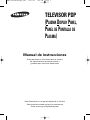 1
1
-
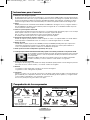 2
2
-
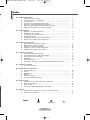 3
3
-
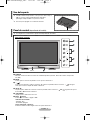 4
4
-
 5
5
-
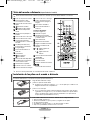 6
6
-
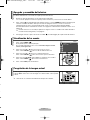 7
7
-
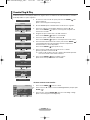 8
8
-
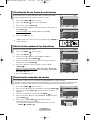 9
9
-
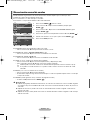 10
10
-
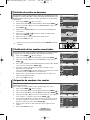 11
11
-
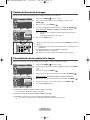 12
12
-
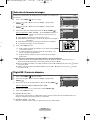 13
13
-
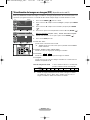 14
14
-
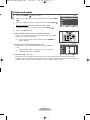 15
15
-
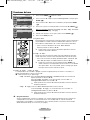 16
16
-
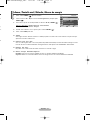 17
17
-
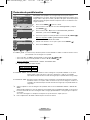 18
18
-
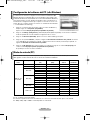 19
19
-
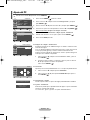 20
20
-
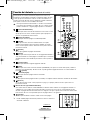 21
21
-
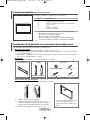 22
22
-
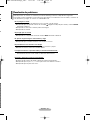 23
23
-
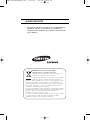 24
24
Samsung PS-42V6S Manual de usuario
- Categoría
- Televisores LCD
- Tipo
- Manual de usuario
Artículos relacionados
-
Samsung PS-42P5H Manual de usuario
-
Samsung PS-42S5H Manual de usuario
-
Samsung PS-63P5H Manual de usuario
-
Samsung PS-42D51S Manual de usuario
-
Samsung PS-50C7H Manual de usuario
-
Samsung PS-42E7H Manual de usuario
-
Samsung PS-42P7H Manual de usuario
-
Samsung PS-50Q7HD Manual de usuario
-
Samsung PS-37S4A Manual de usuario
-
Samsung PS-42P4A1 Manual de usuario